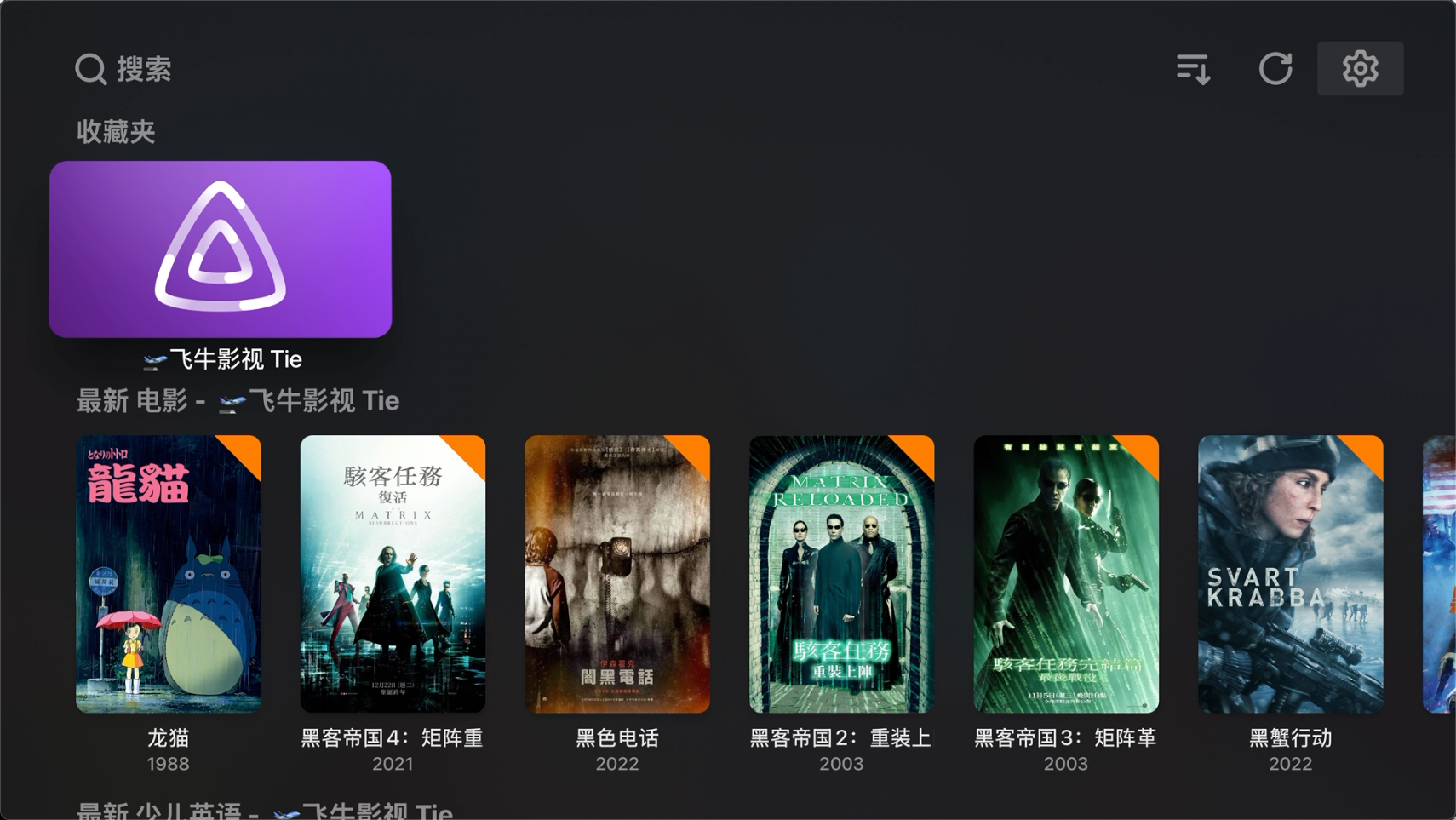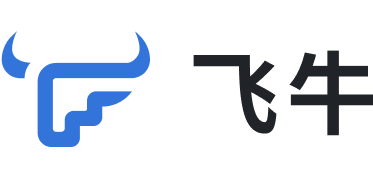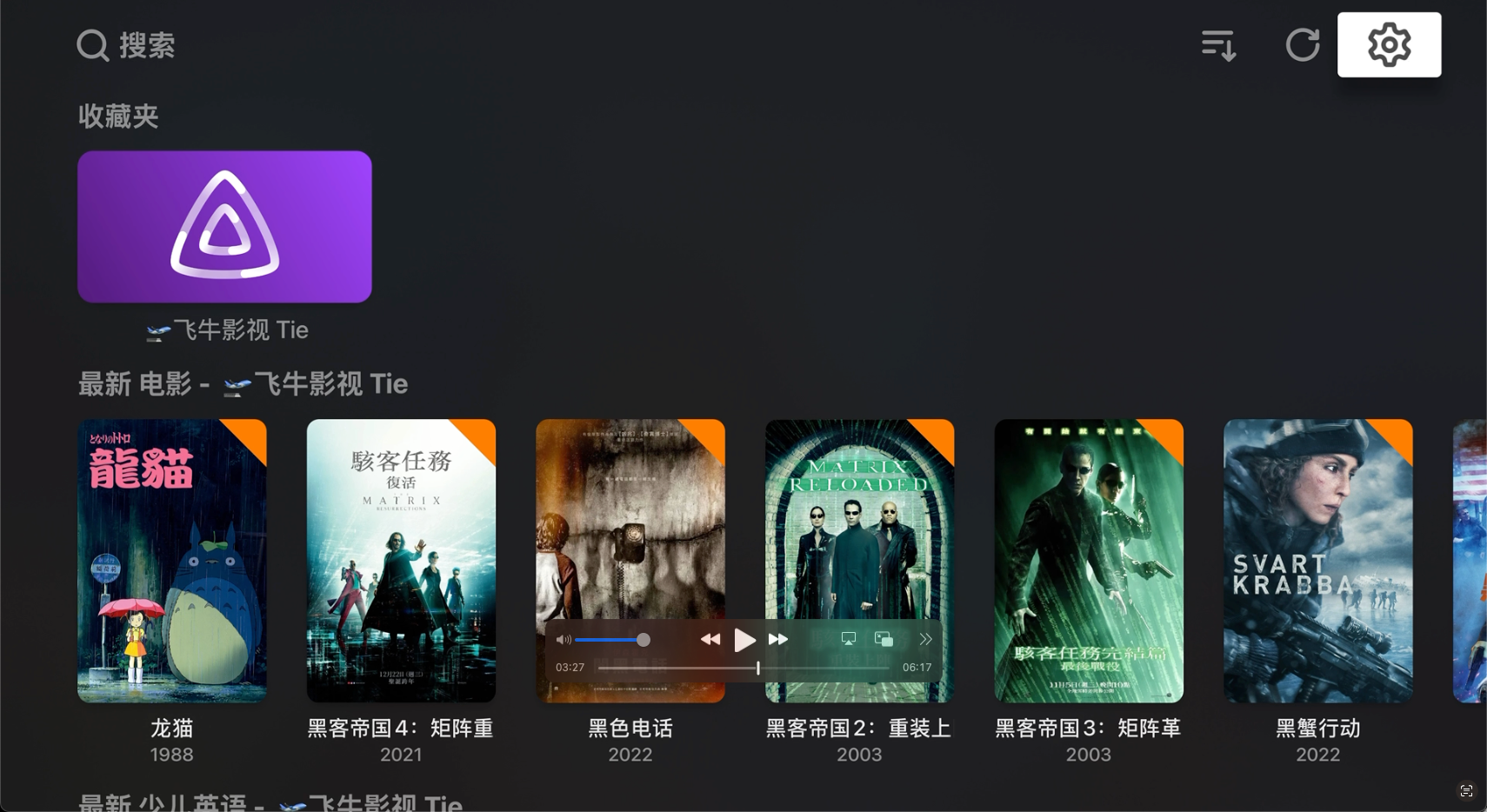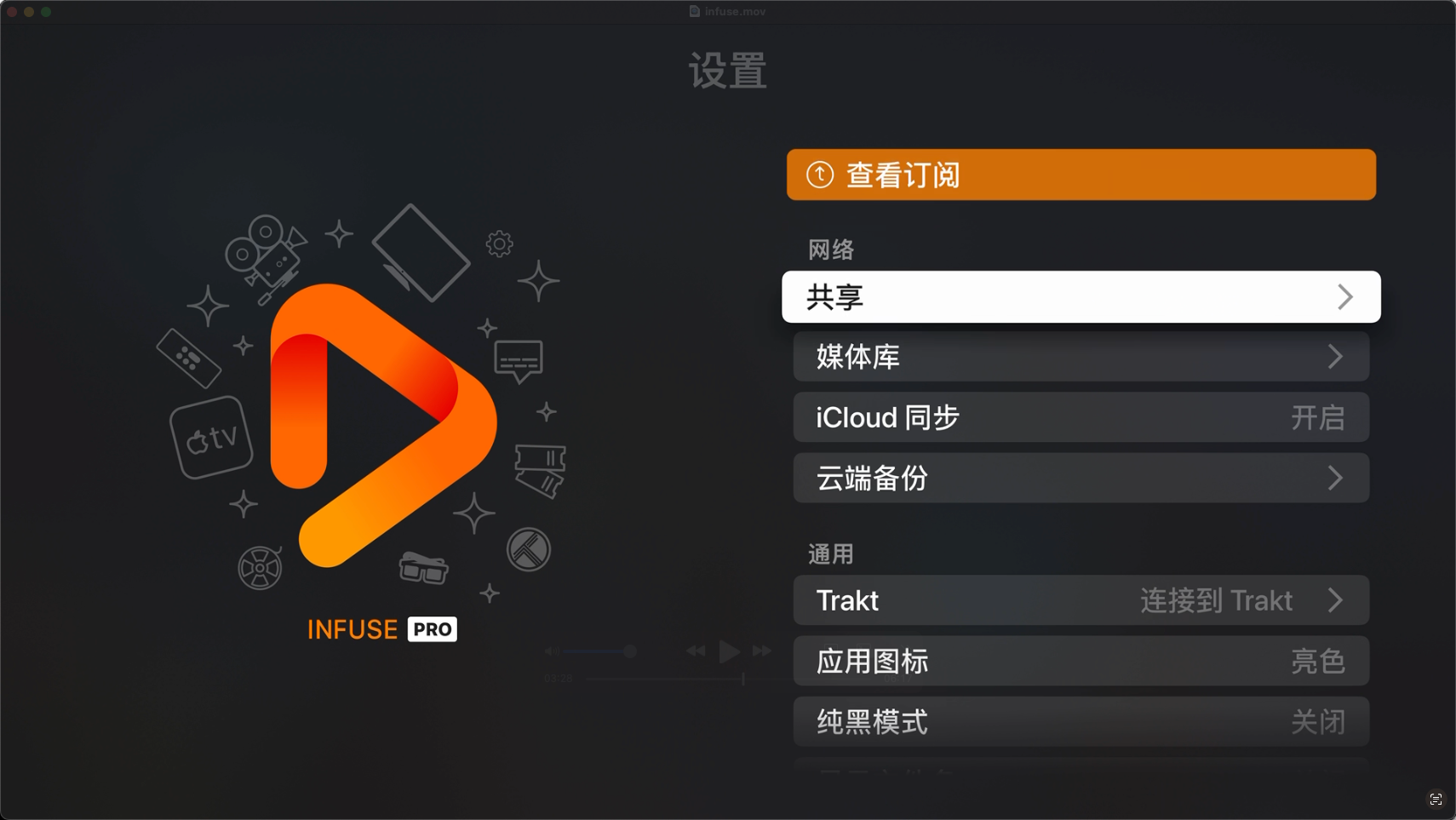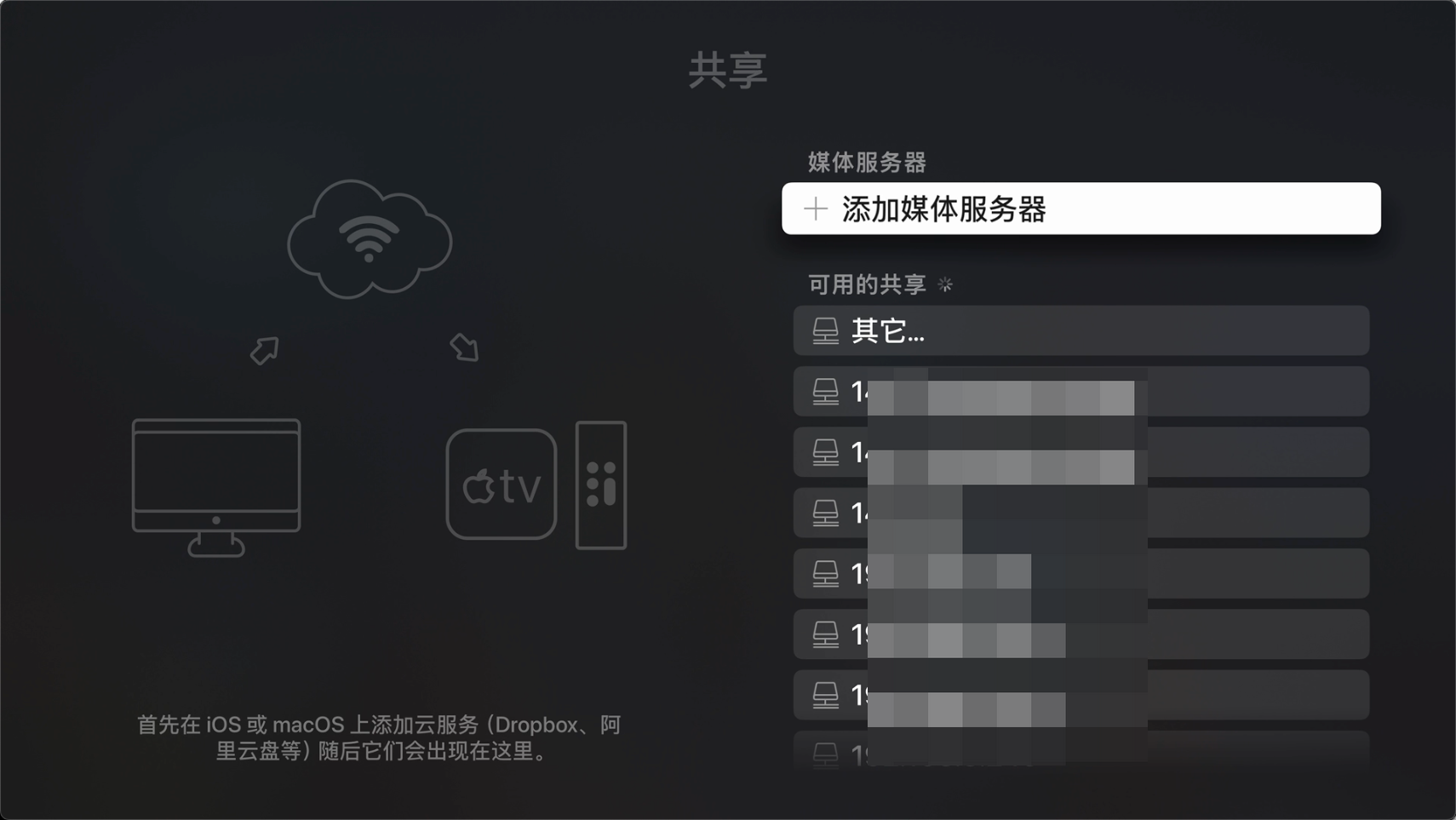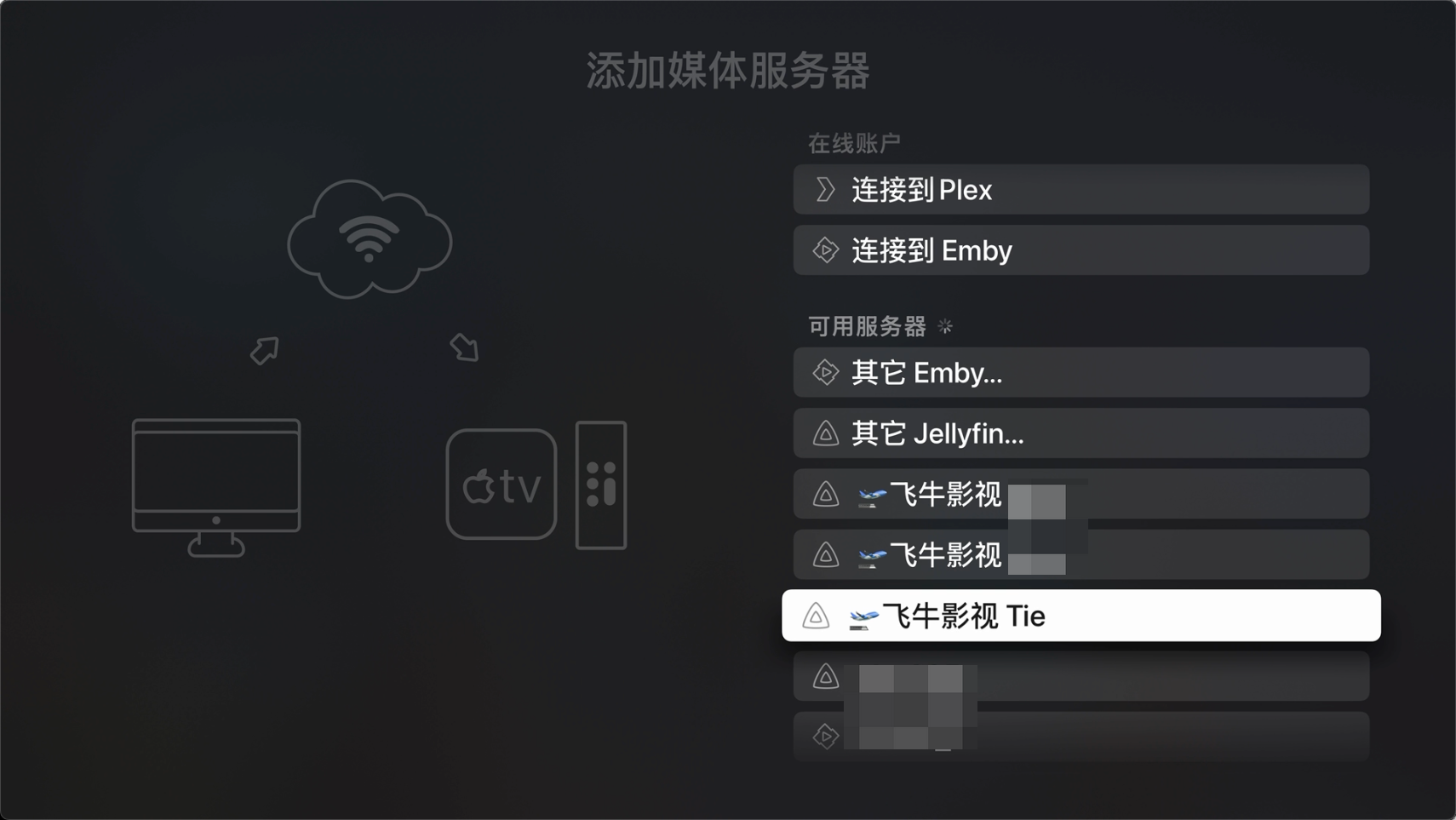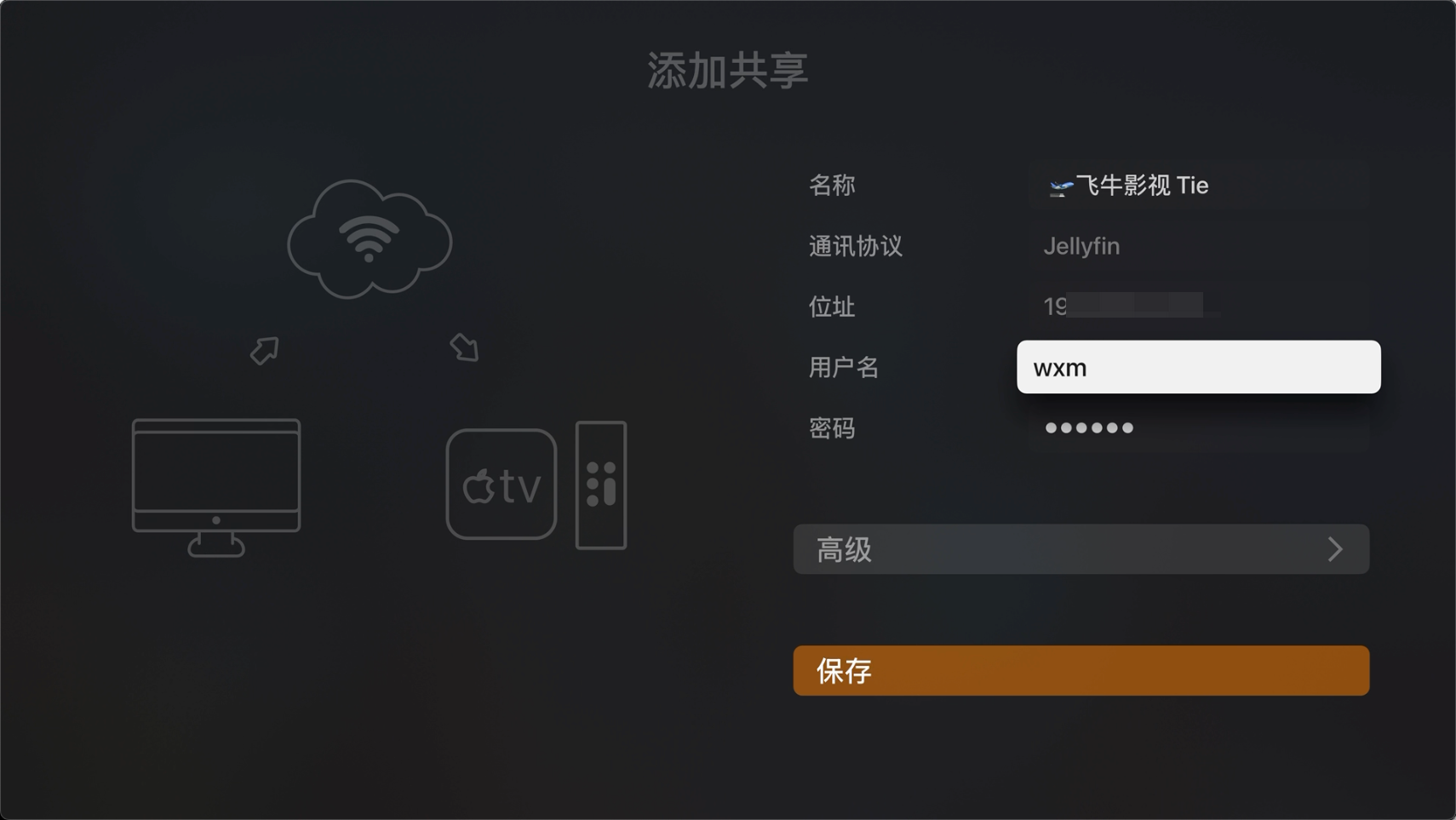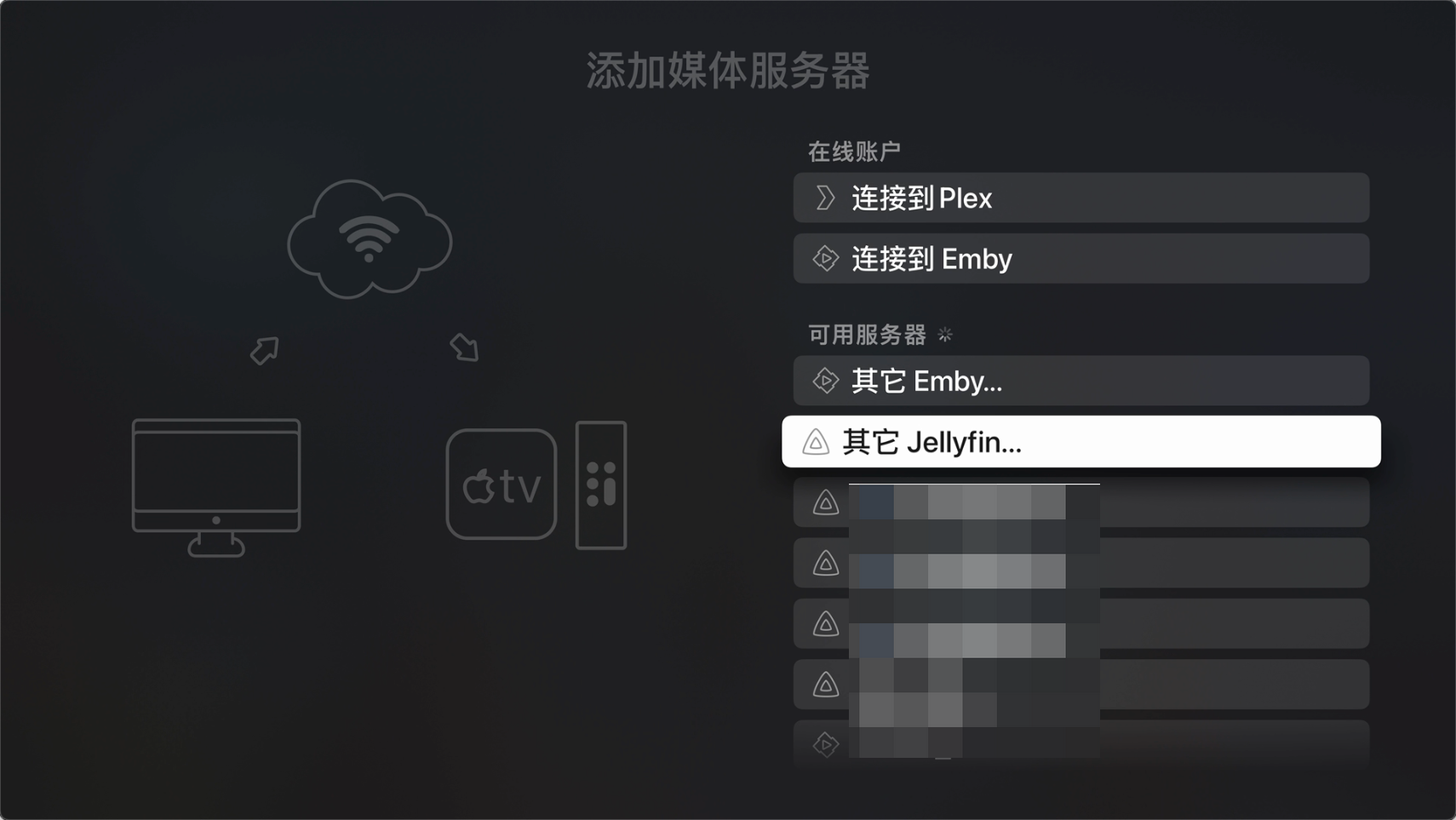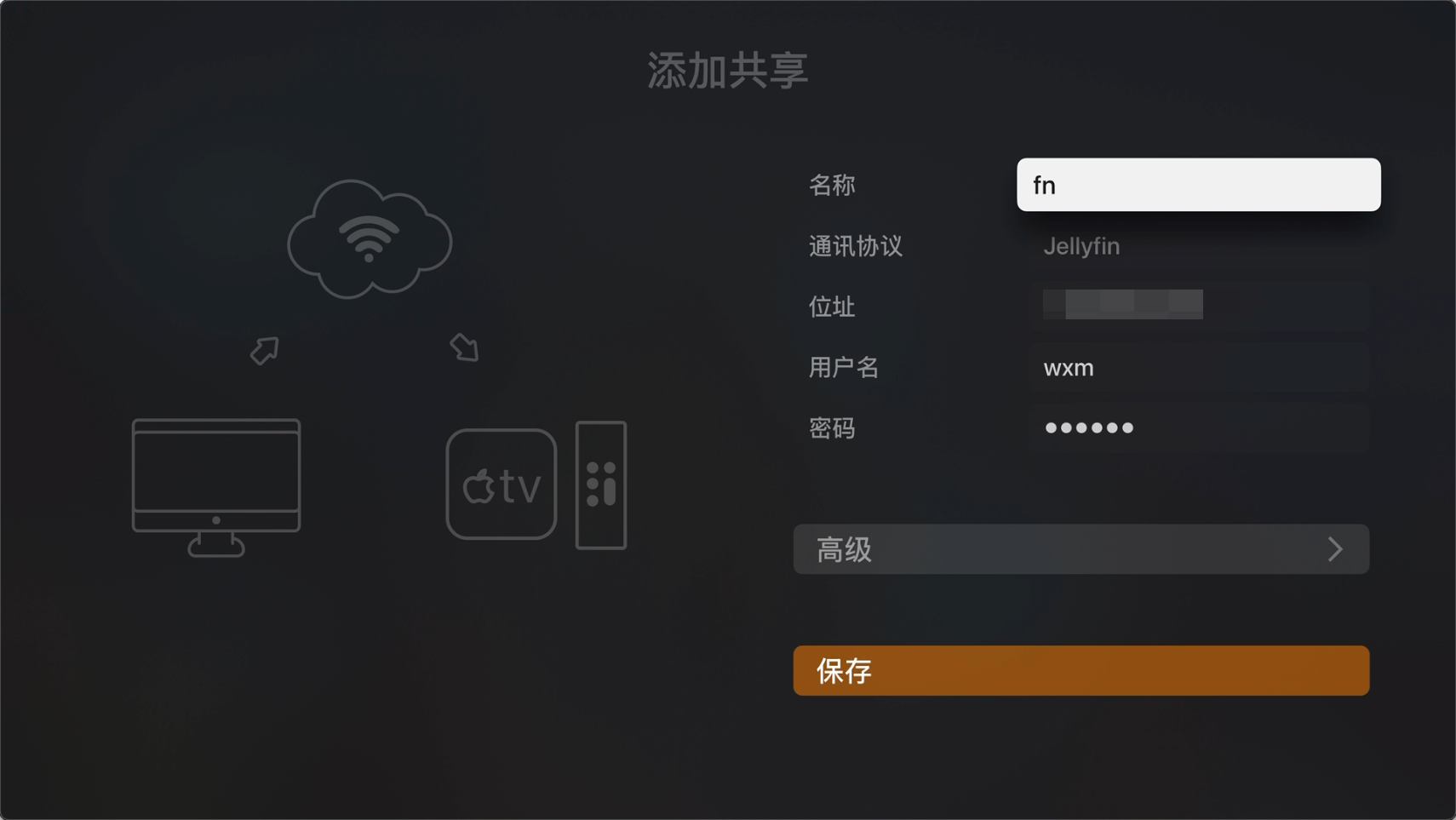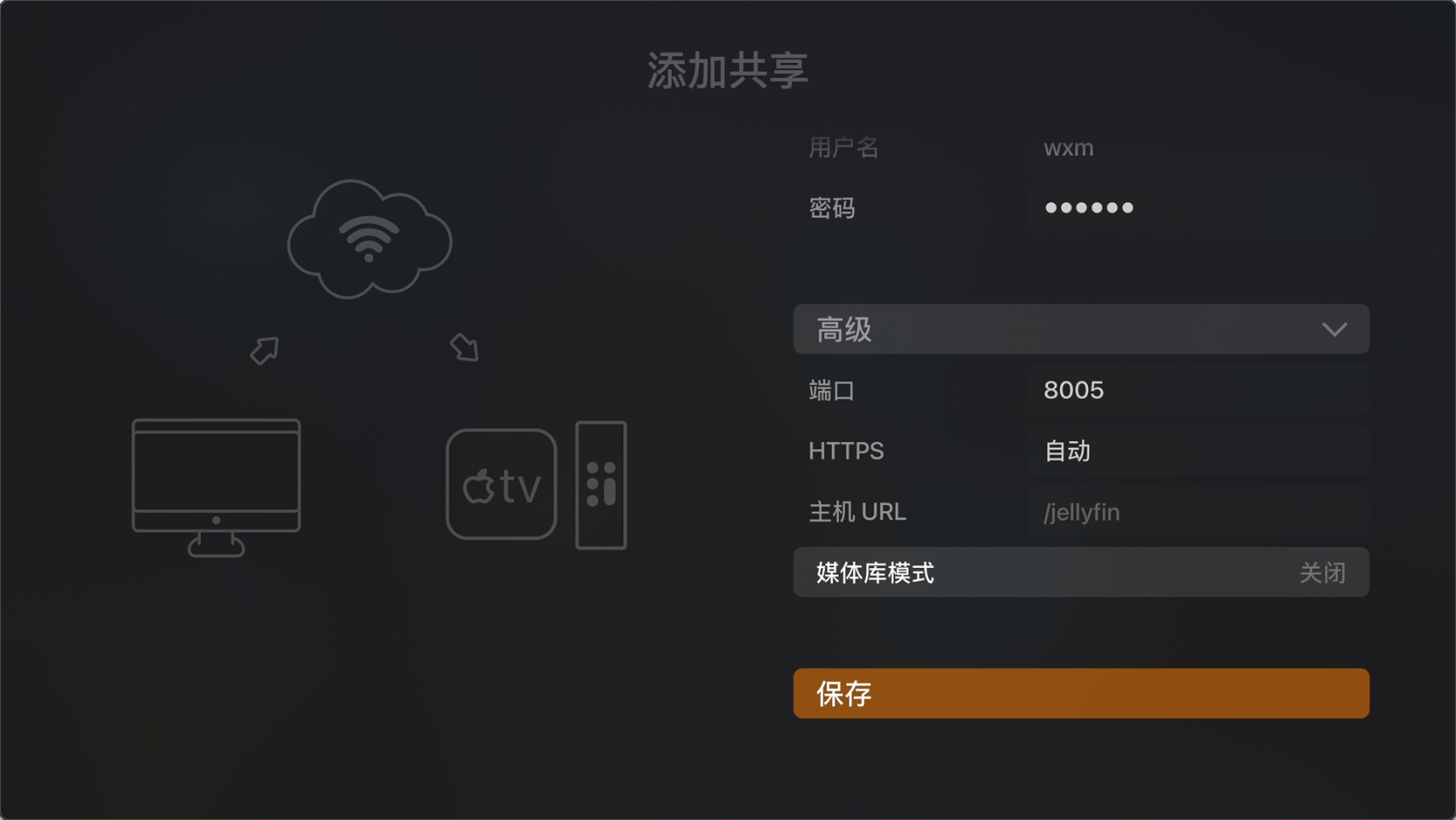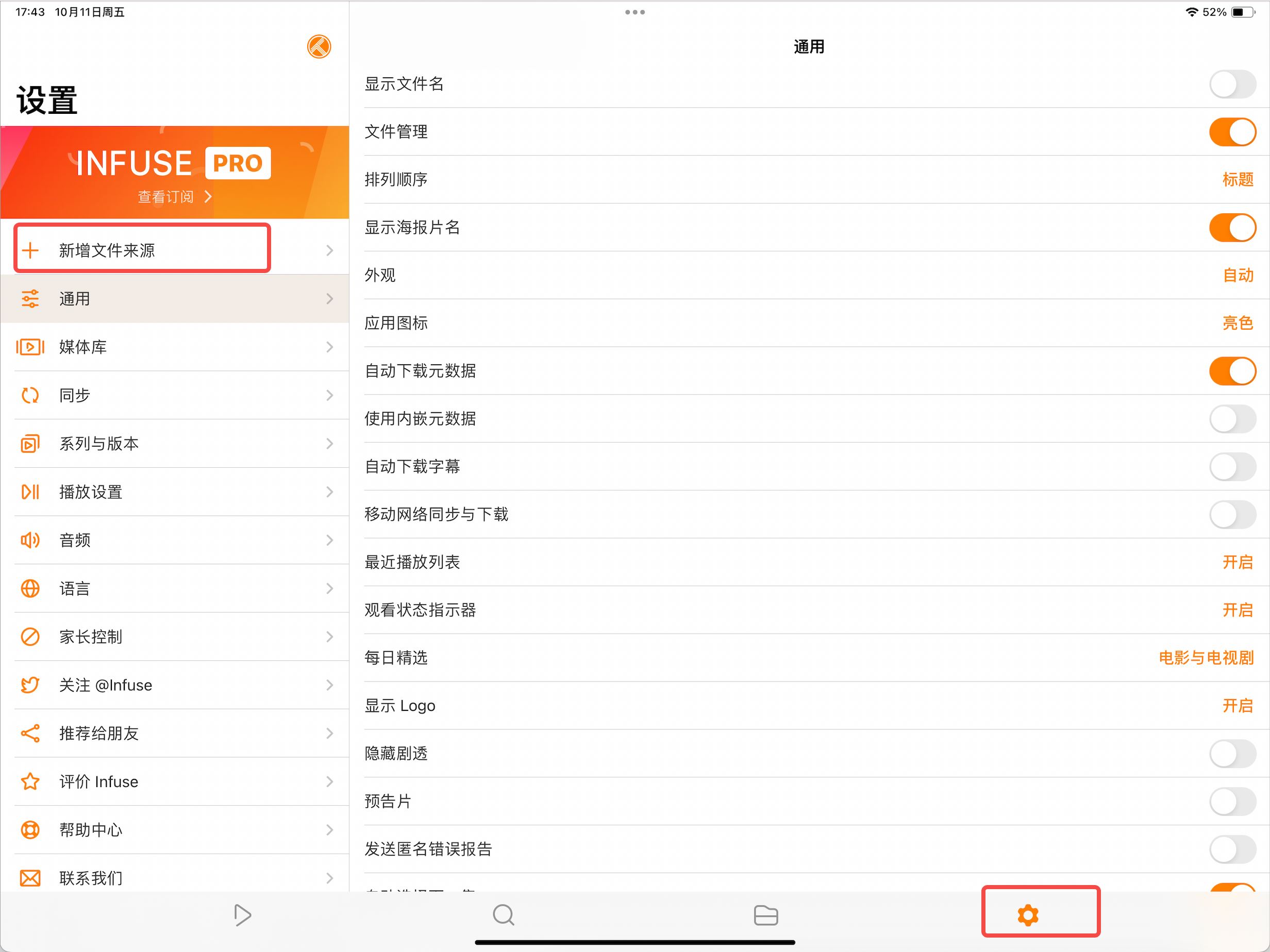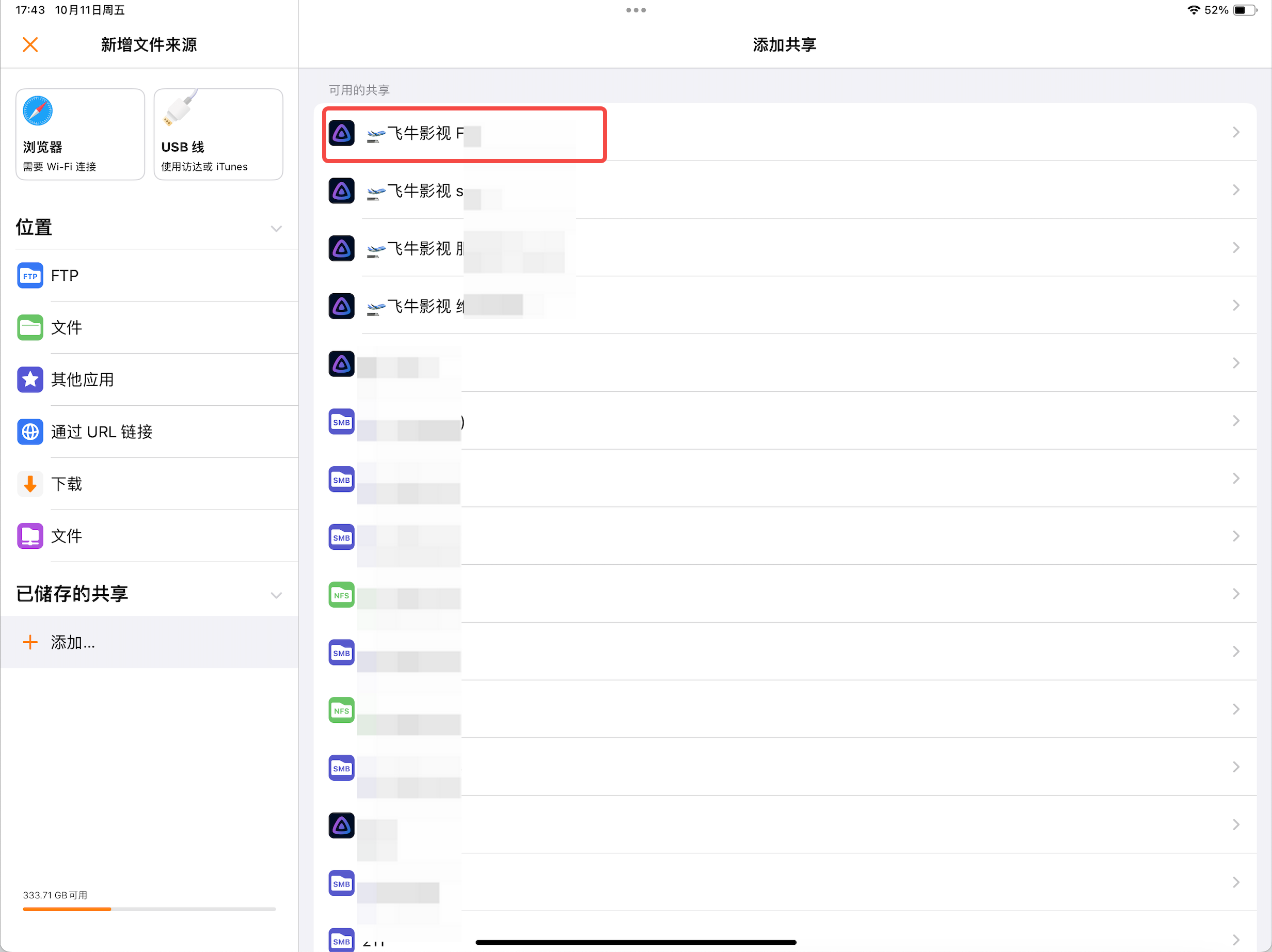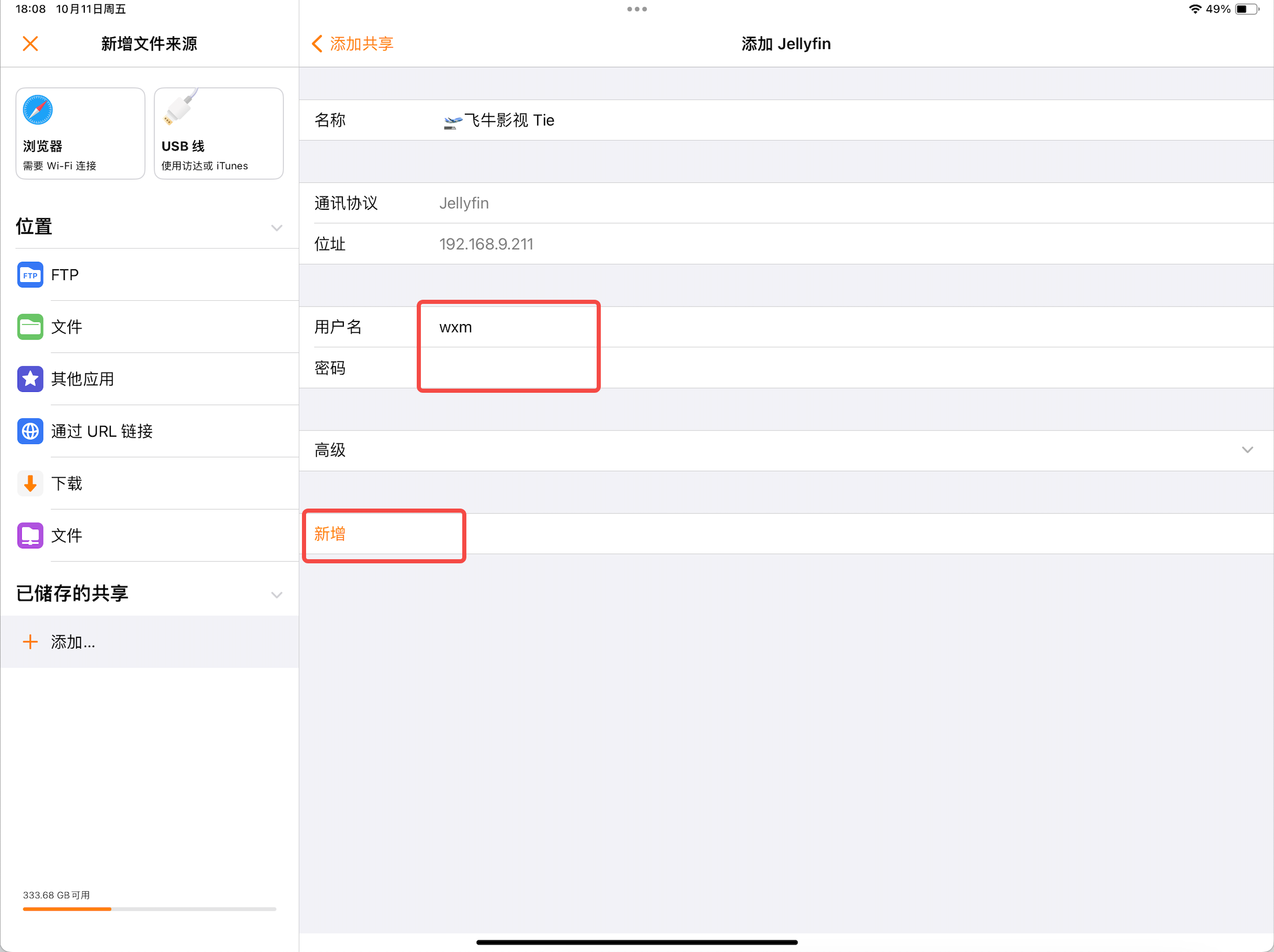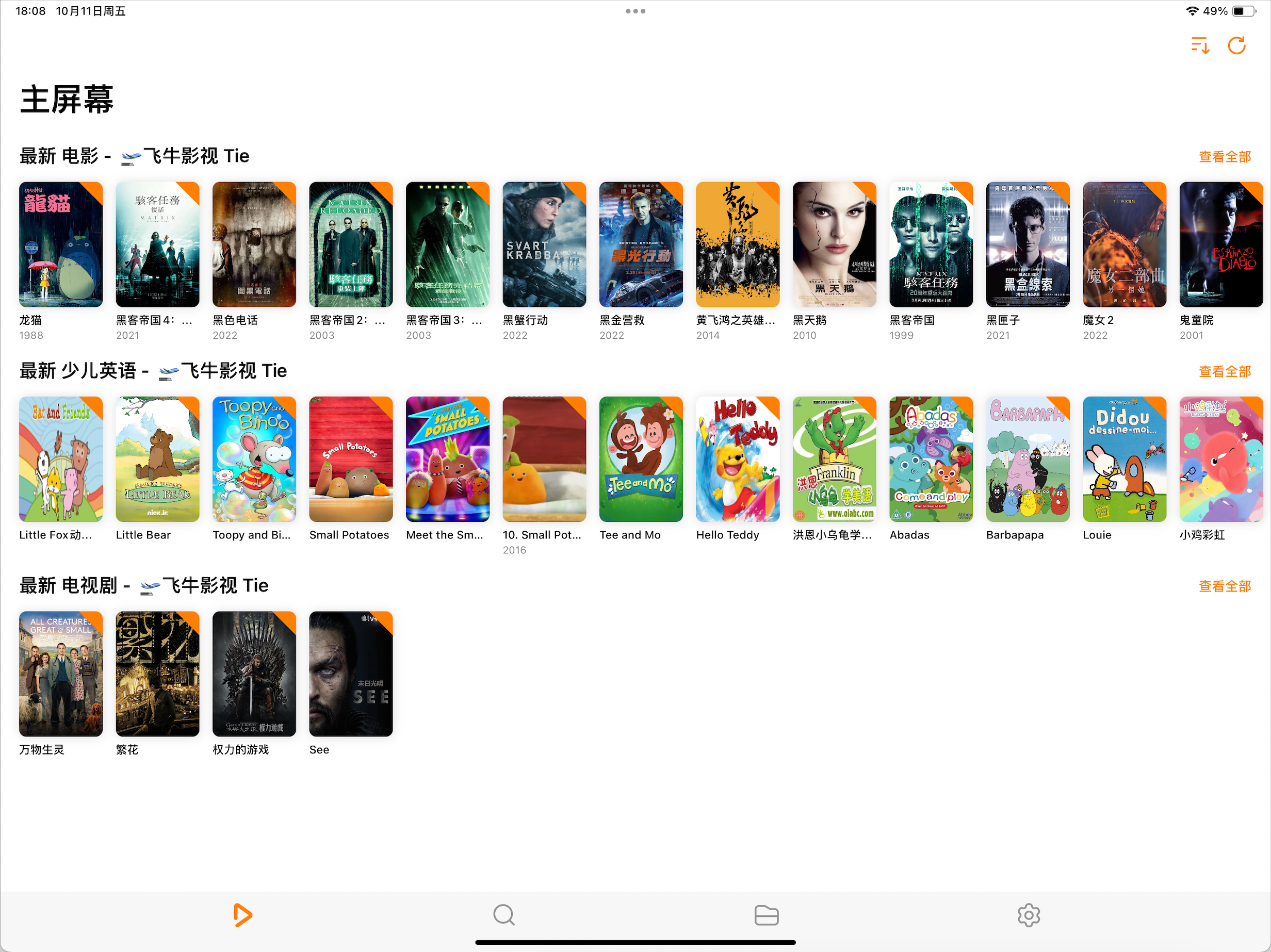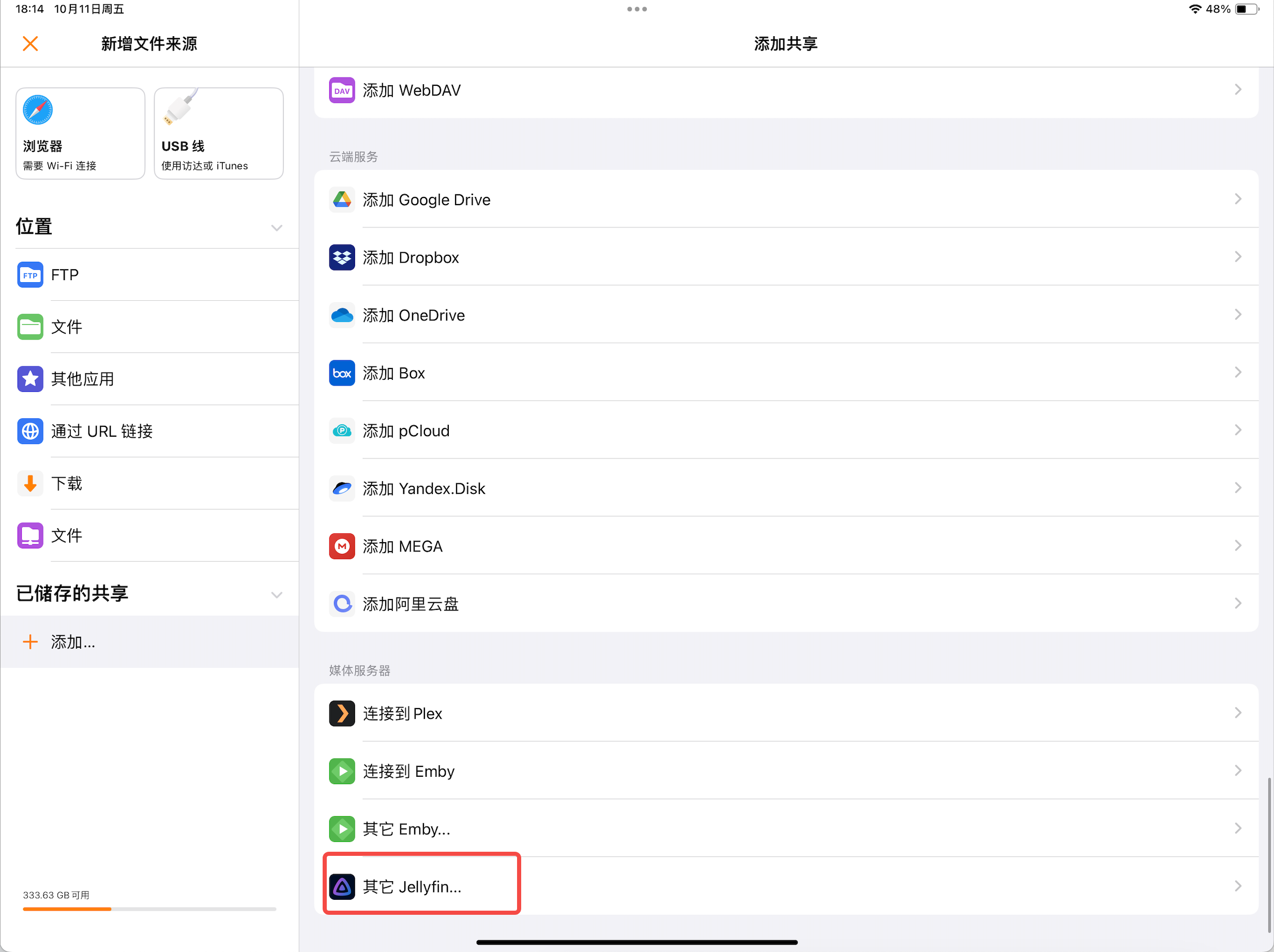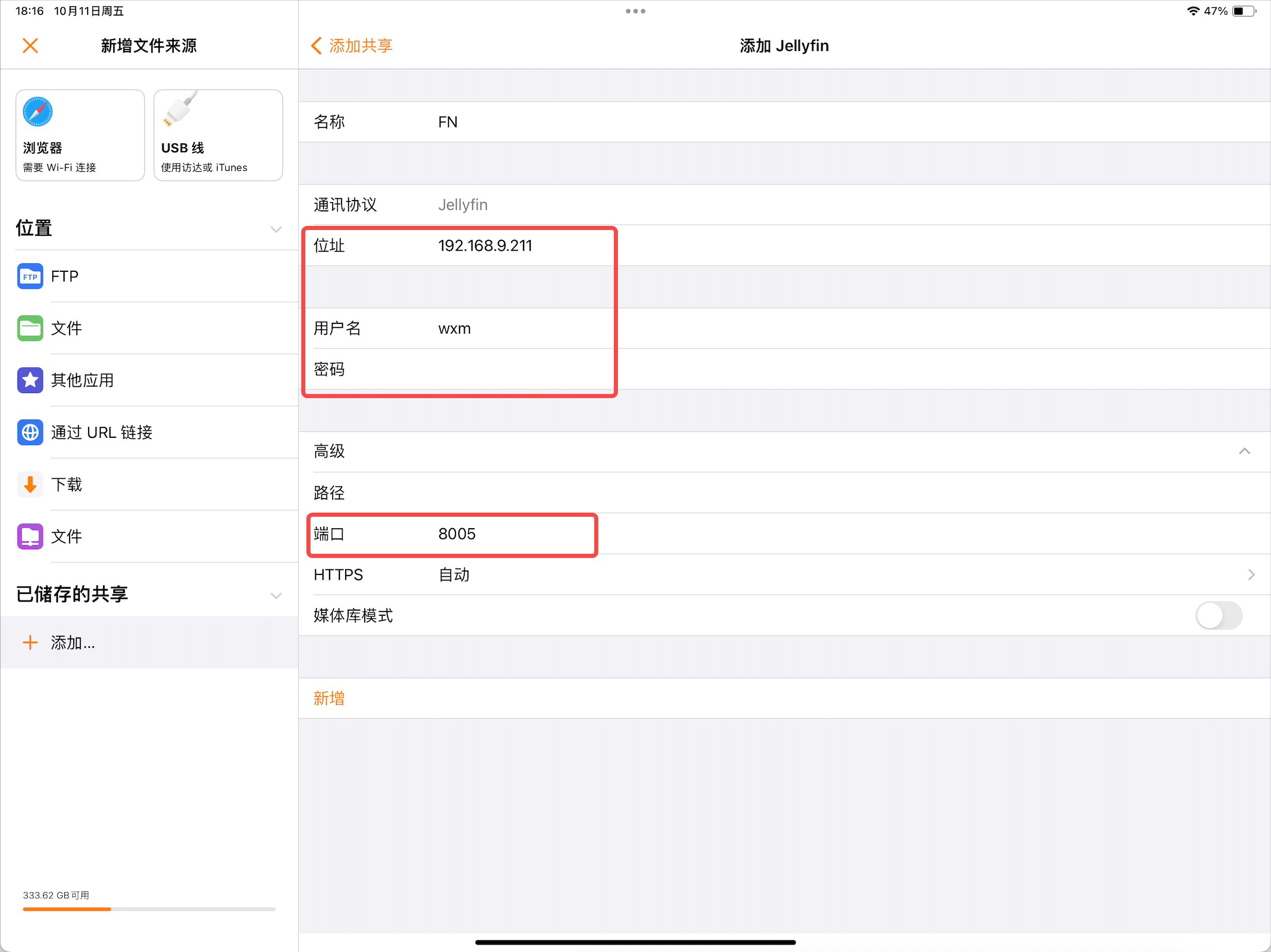Apple TV 上如何通过 Infuse 使用飞牛影视?
Infuse 是 Apple 生态下的一款播放器,适用于 iPhone、iPad、Apple TV 和 Mac 。由于飞牛影视暂未发布 Apple TV 版本,有需要的用户可在 Apple TV 上自行安装 Infuse ,并按照本文指引连接飞牛影视,达到以下使用效果:
- 从 Infuse 上查看飞牛影视上的媒体库,显示由飞牛刮削的影片信息
- 播放影片,支持切换音频,支持切换内置、外挂字幕,播放记录与飞牛客户端同步
- 通过搜索、按类型筛选、排序等方式查找影片
注意:
- 此功能需将飞牛影视应用升级至 V0.8.17 及以上版本,Apple tvOS 和 iOS 需升级到18 版本,Infuse 建议升级到最新版本。
- 飞牛影视对 Infuse 的主要功能做了兼容处理。由于二者在功能上存在客观差异,在 Infuse 上使用与在飞牛上使用的体验将略有差别。
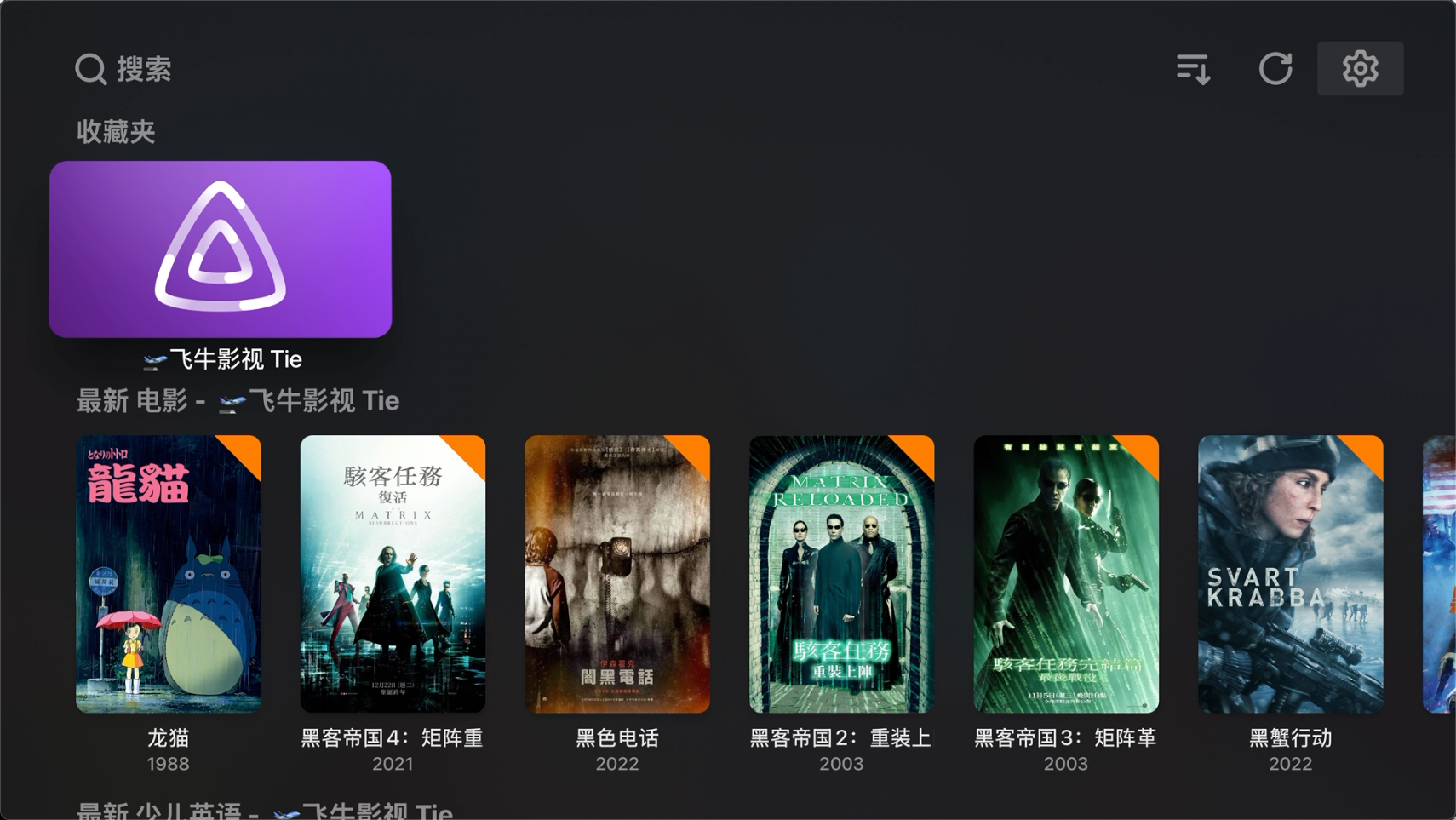
1. Infuse 连接飞牛影视服务器
方式 1:局域网内扫描发现(Apple TV)
- 打开 Infuse,点击右上角 设置 ,点击 共享
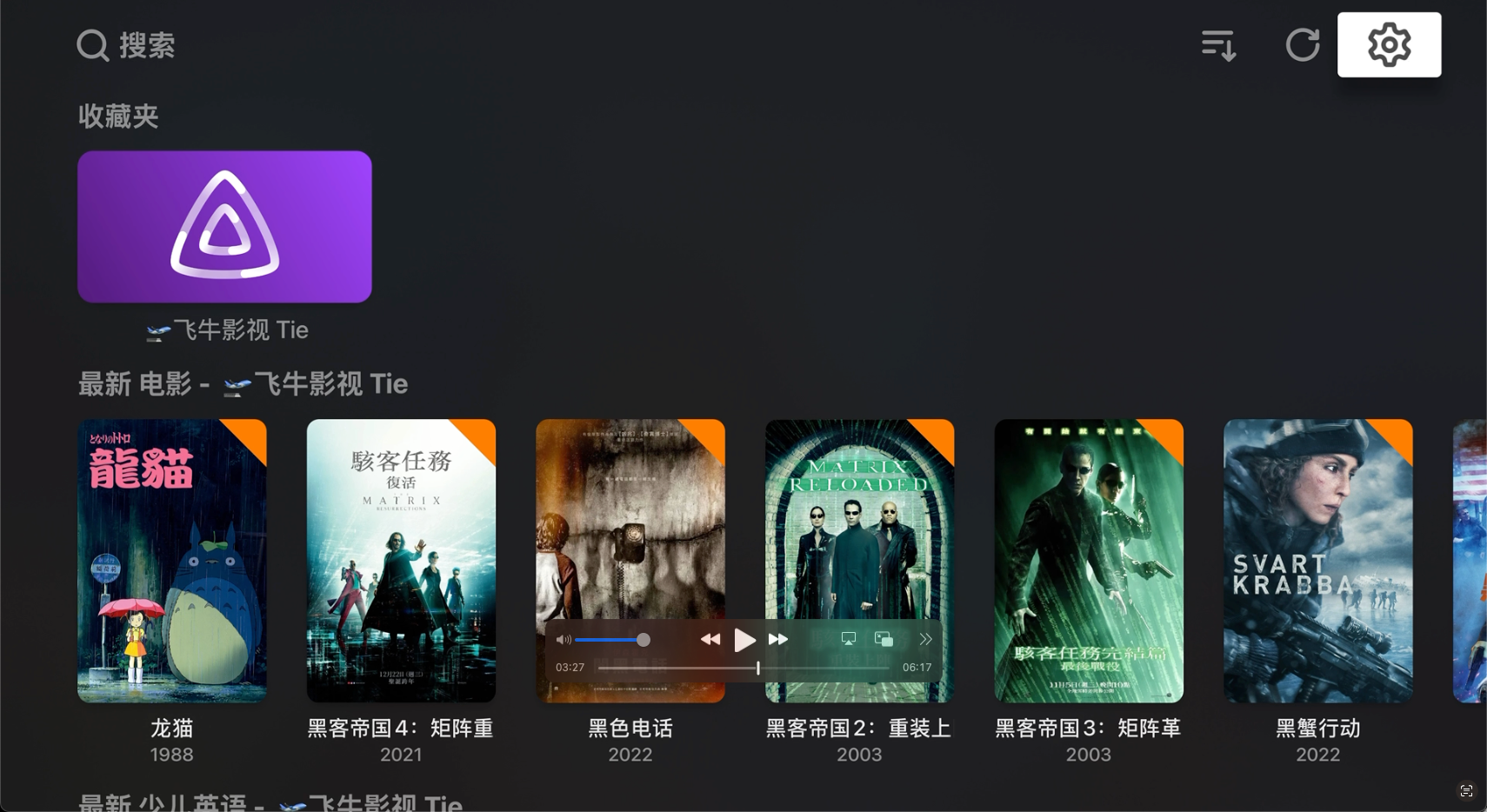
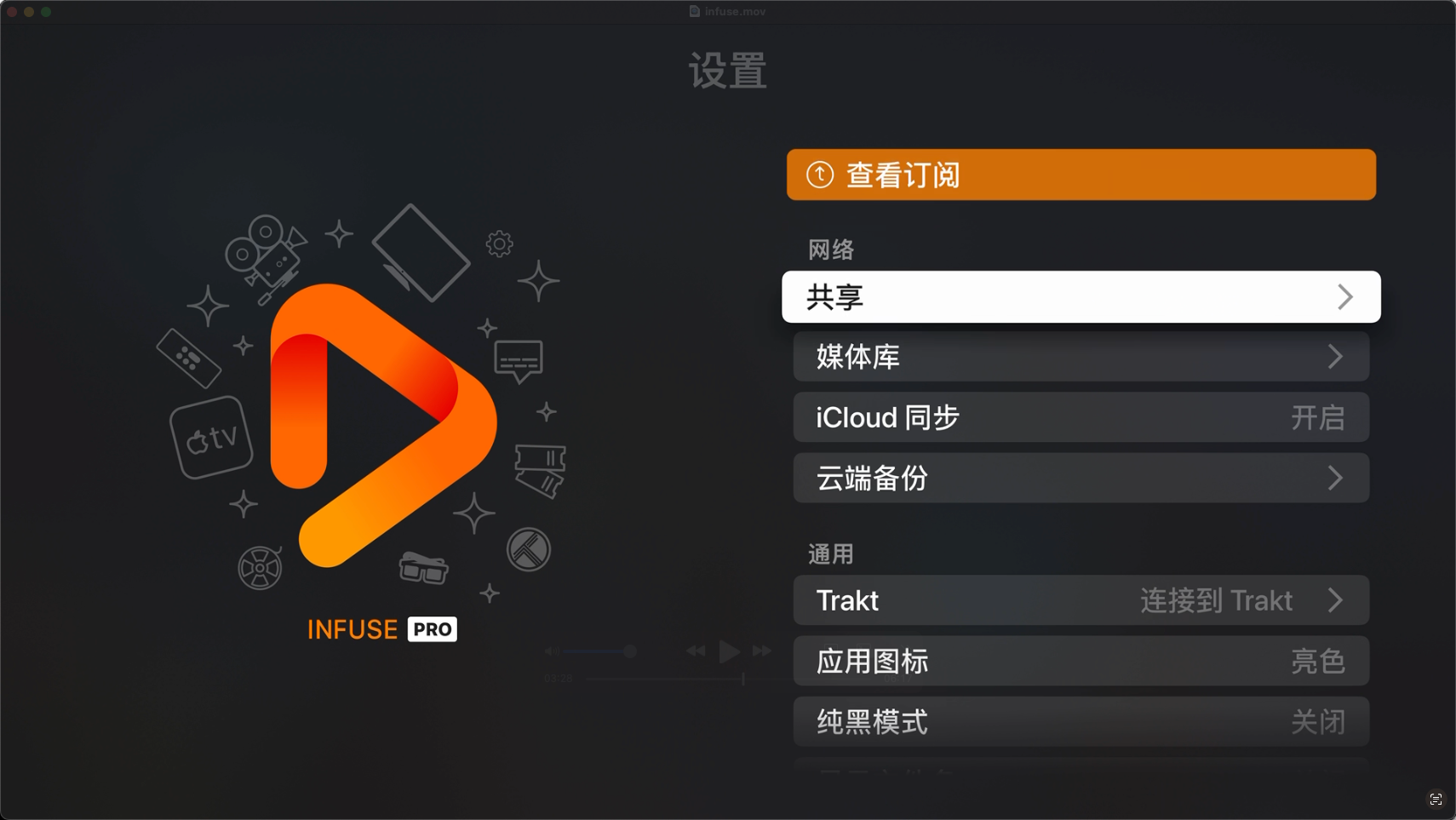
- 点击 添加媒体服务器
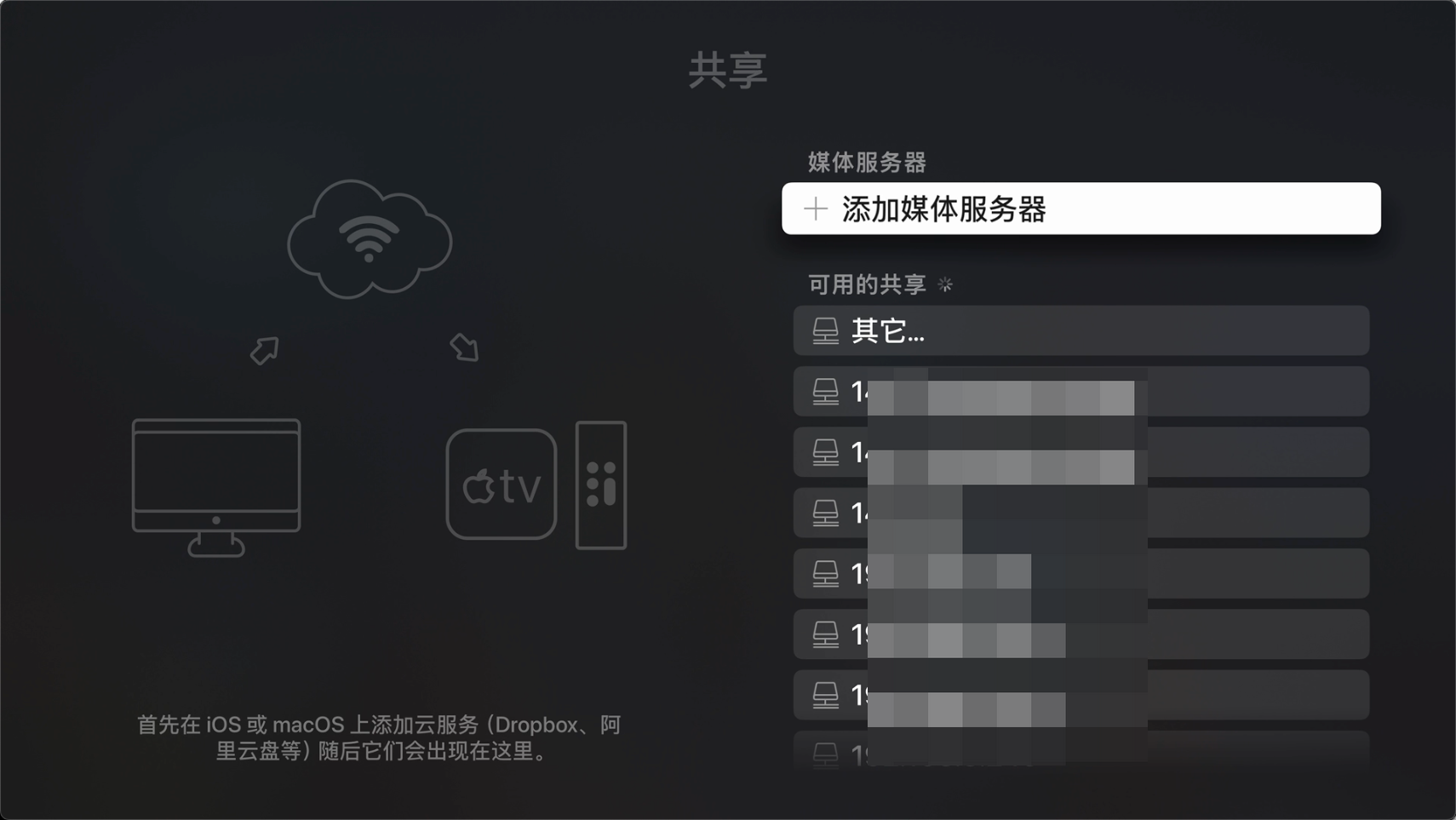
- 在 可用服务器 中找到带有“飞牛影视”前缀的服务器,点击选择
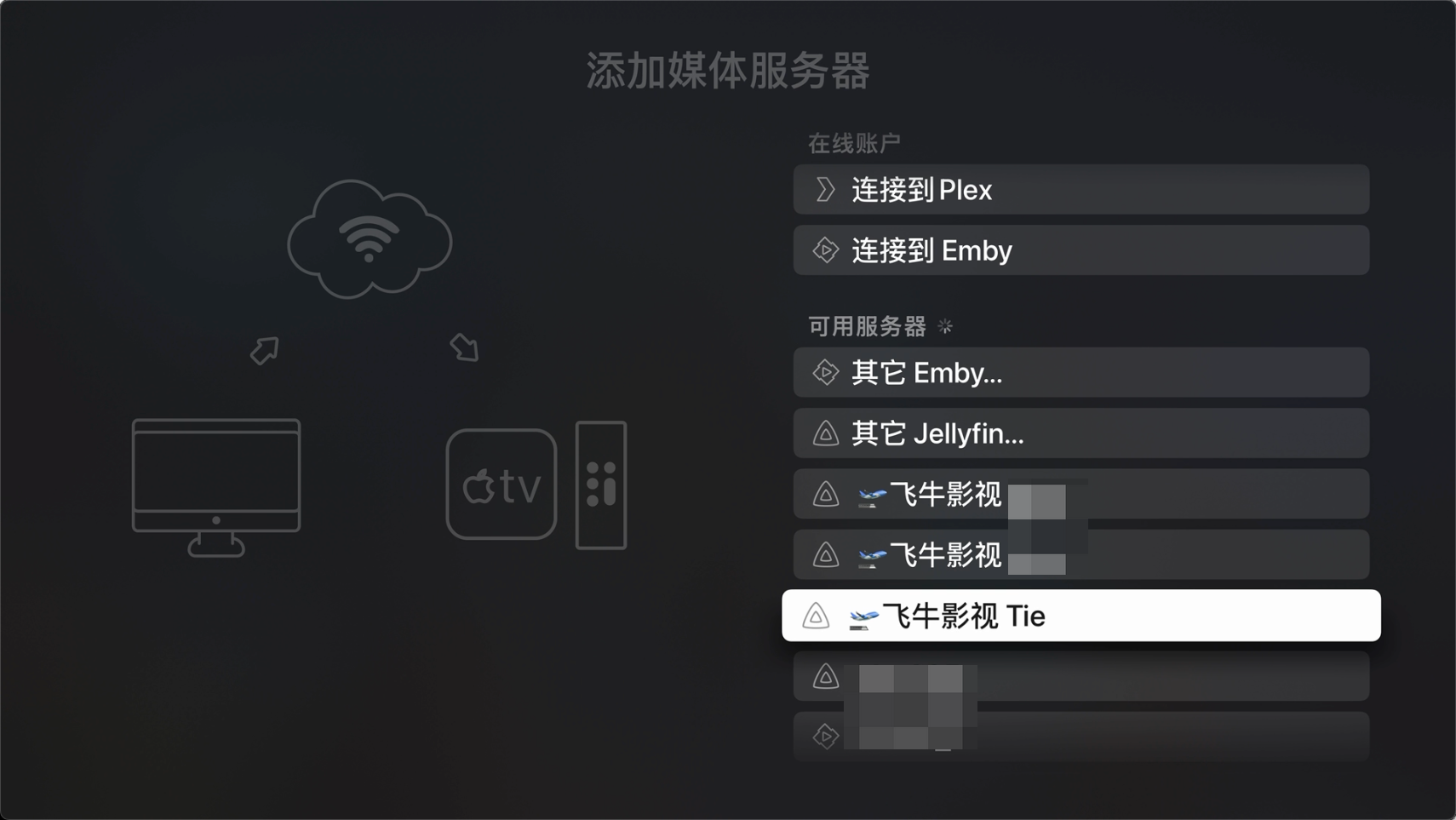
- 输入飞牛影视的用户名和密码
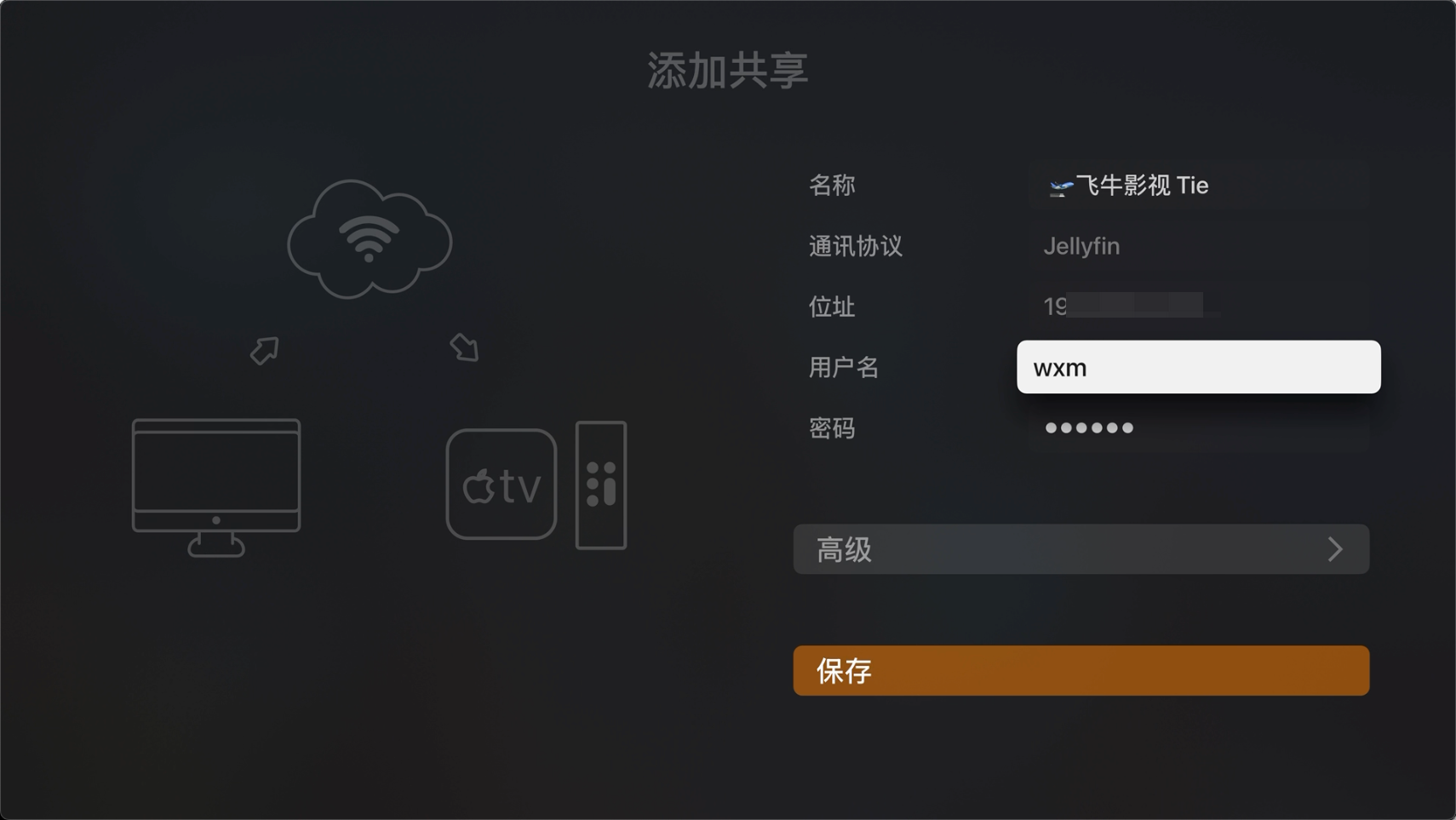
-
(可选)点击 高级设置 > 媒体库模式 开关,打开后 Infuse 首页将按照 Infuse 方式聚合展示飞牛上的影片
-
点击 保存 确认连接,连接成功后首页将出现飞牛影视服务器上的媒体库
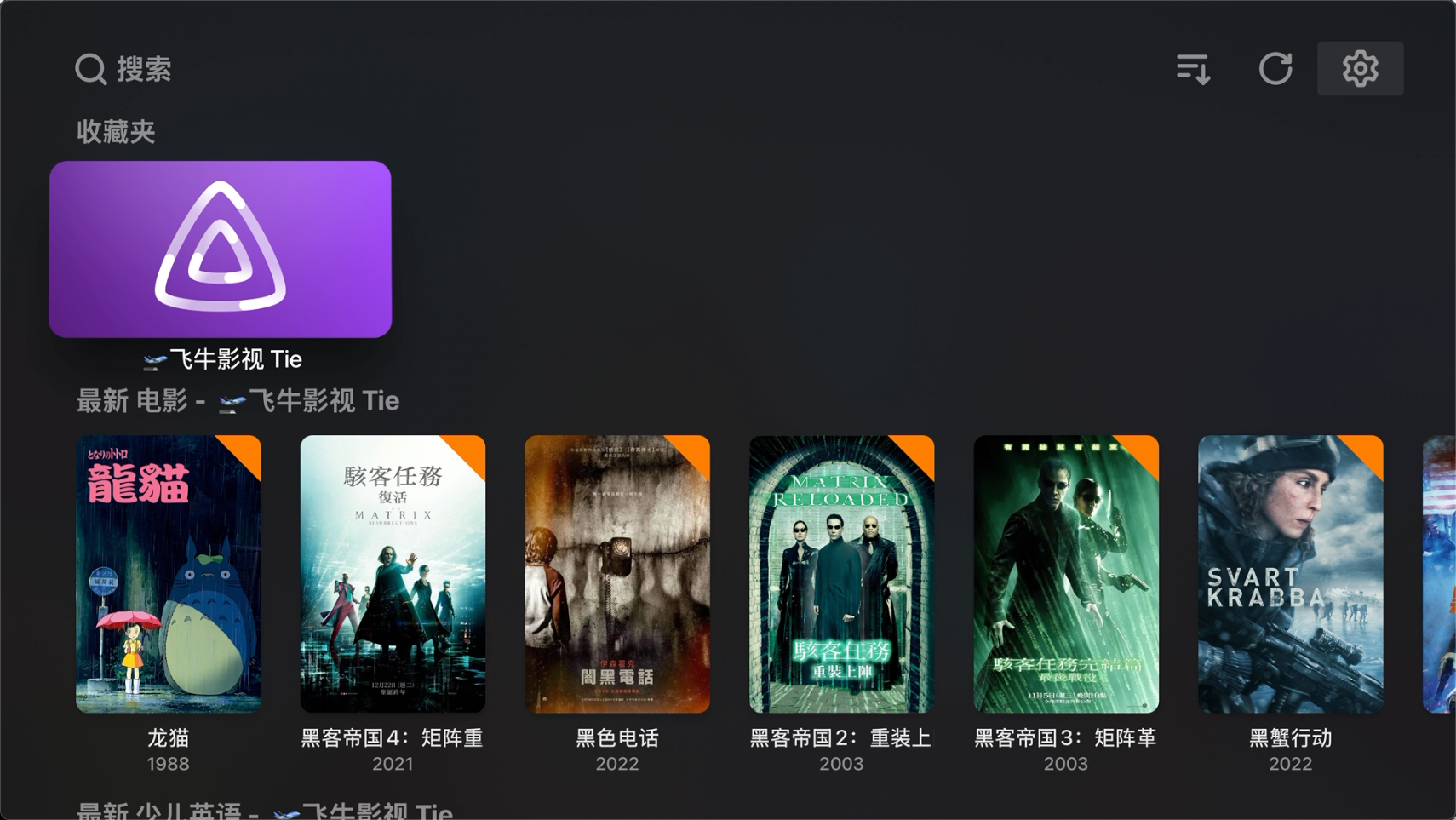
方式 2:手动连接(Apple TV)
- 打开 Infuse,点击右上角 设置 ,点击 共享
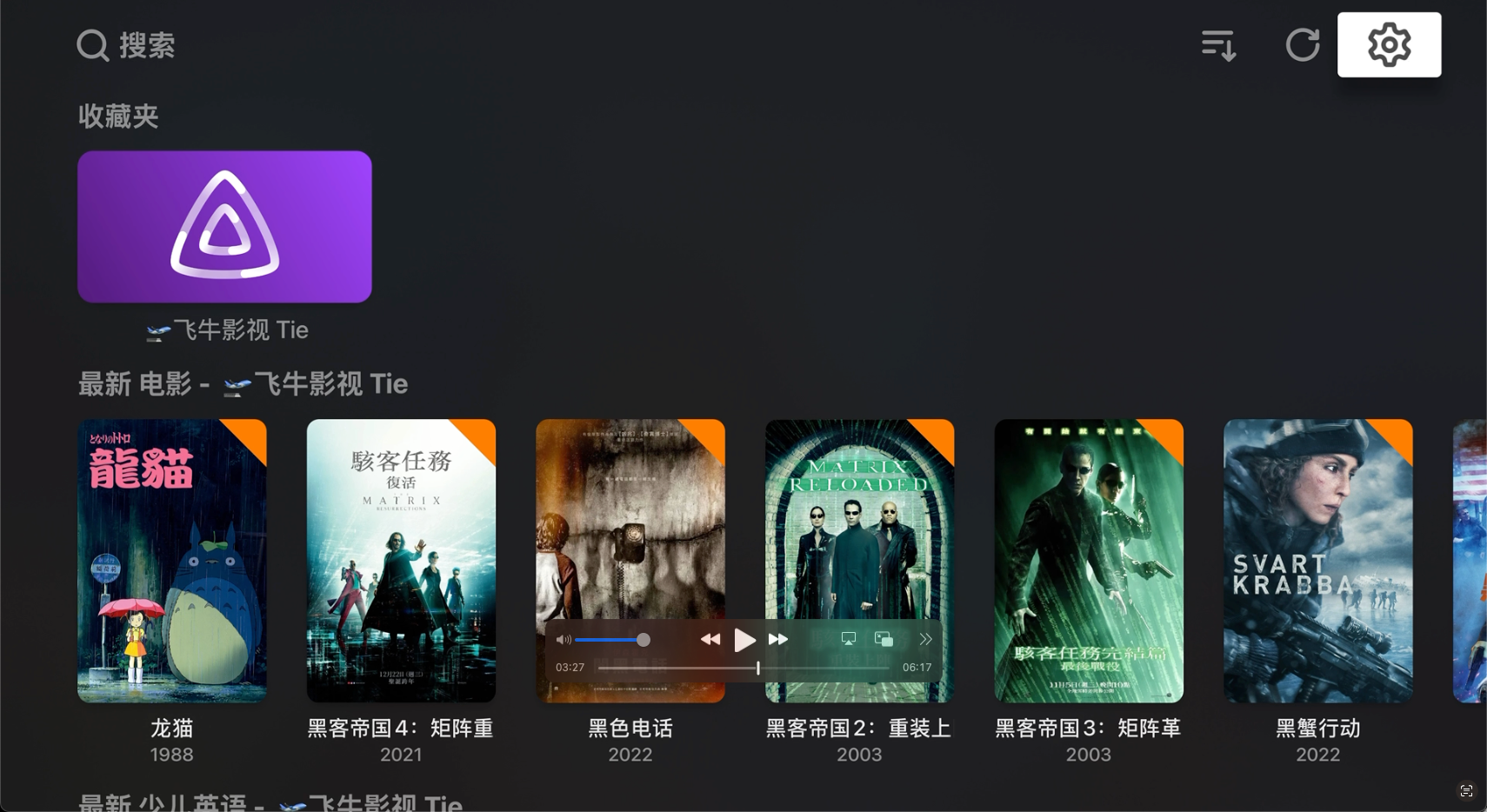
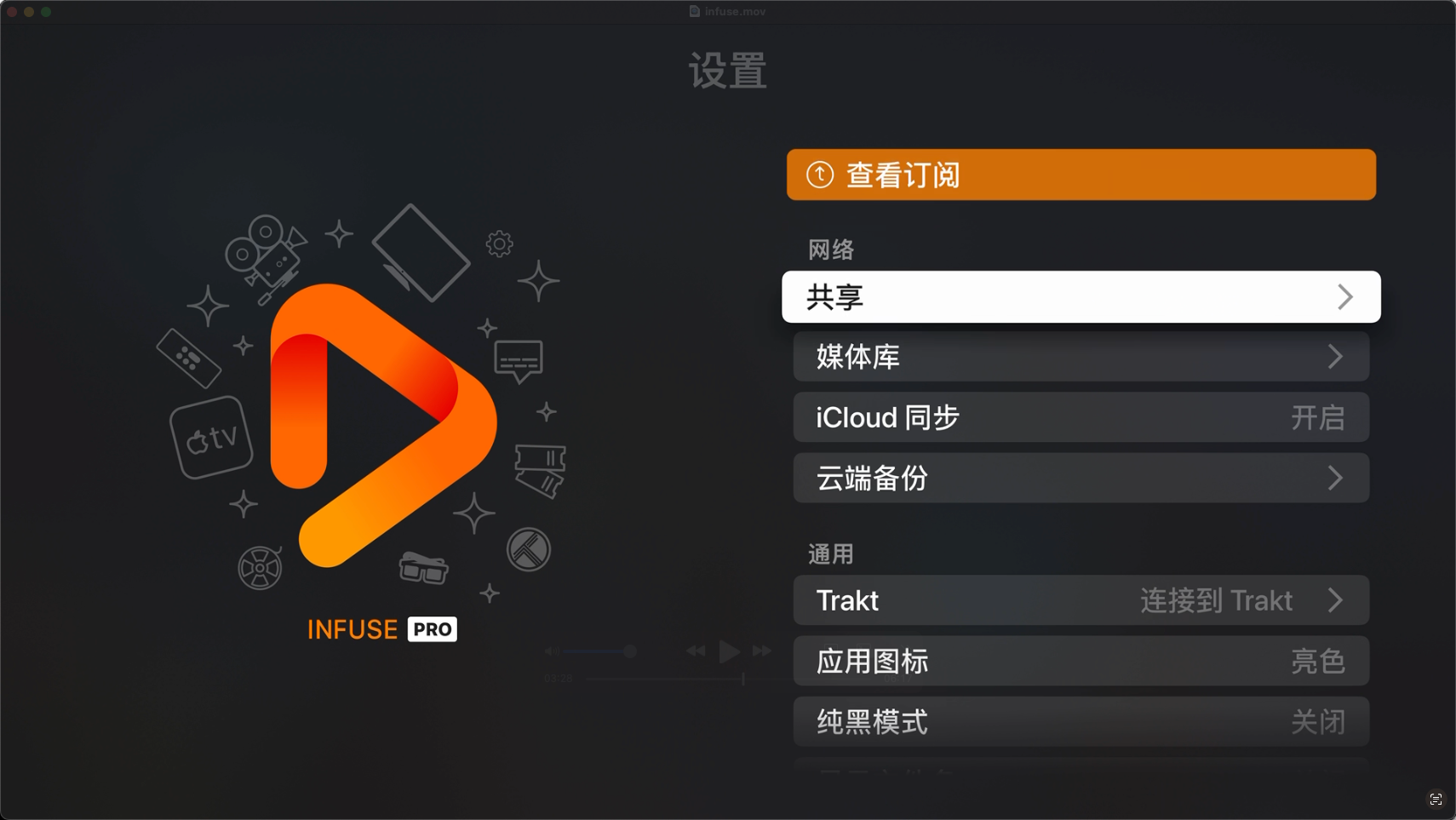
- 点击 添加媒体服务器
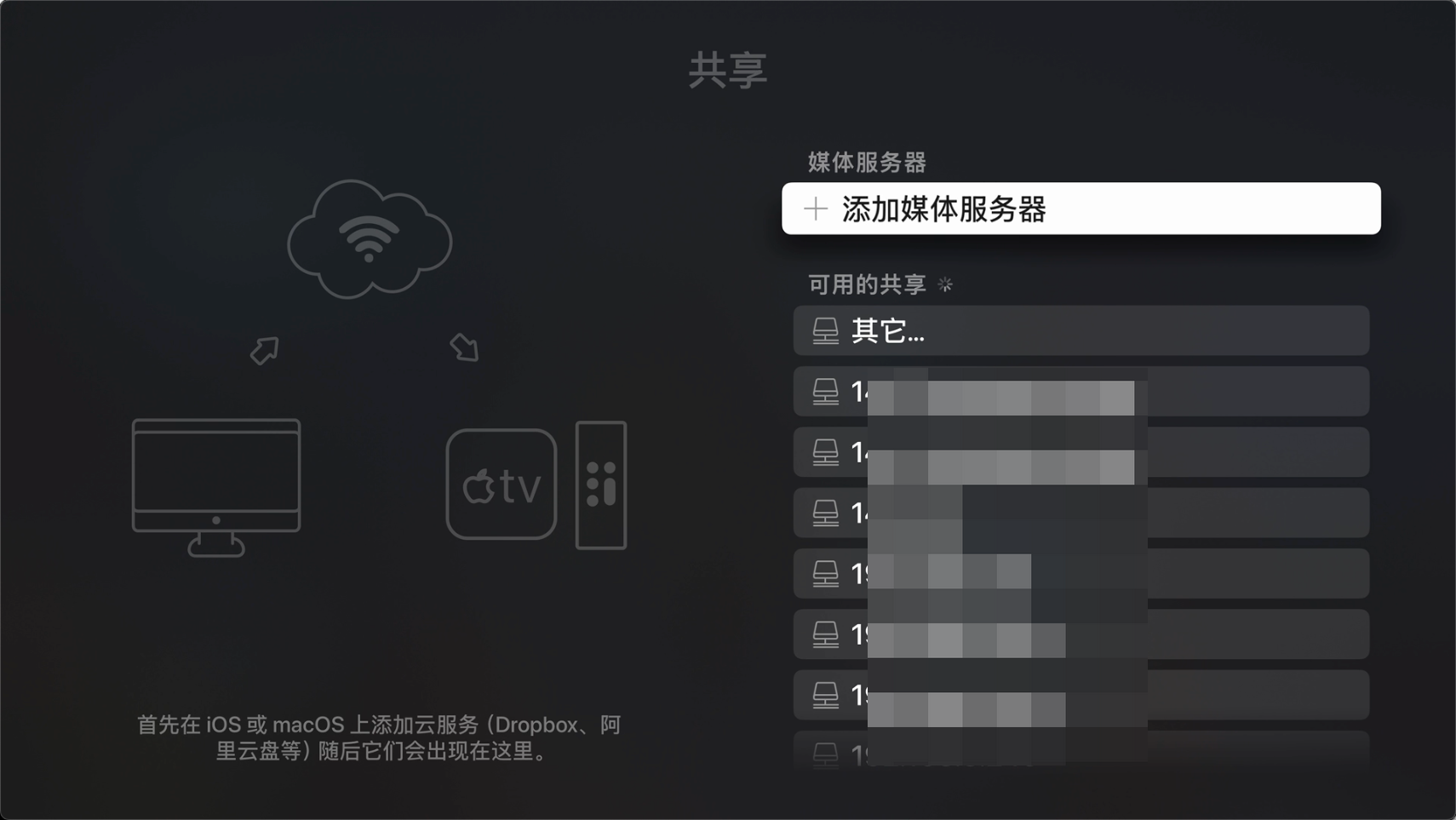
- 在 可用服务器 中选择 其他 Jellyfin
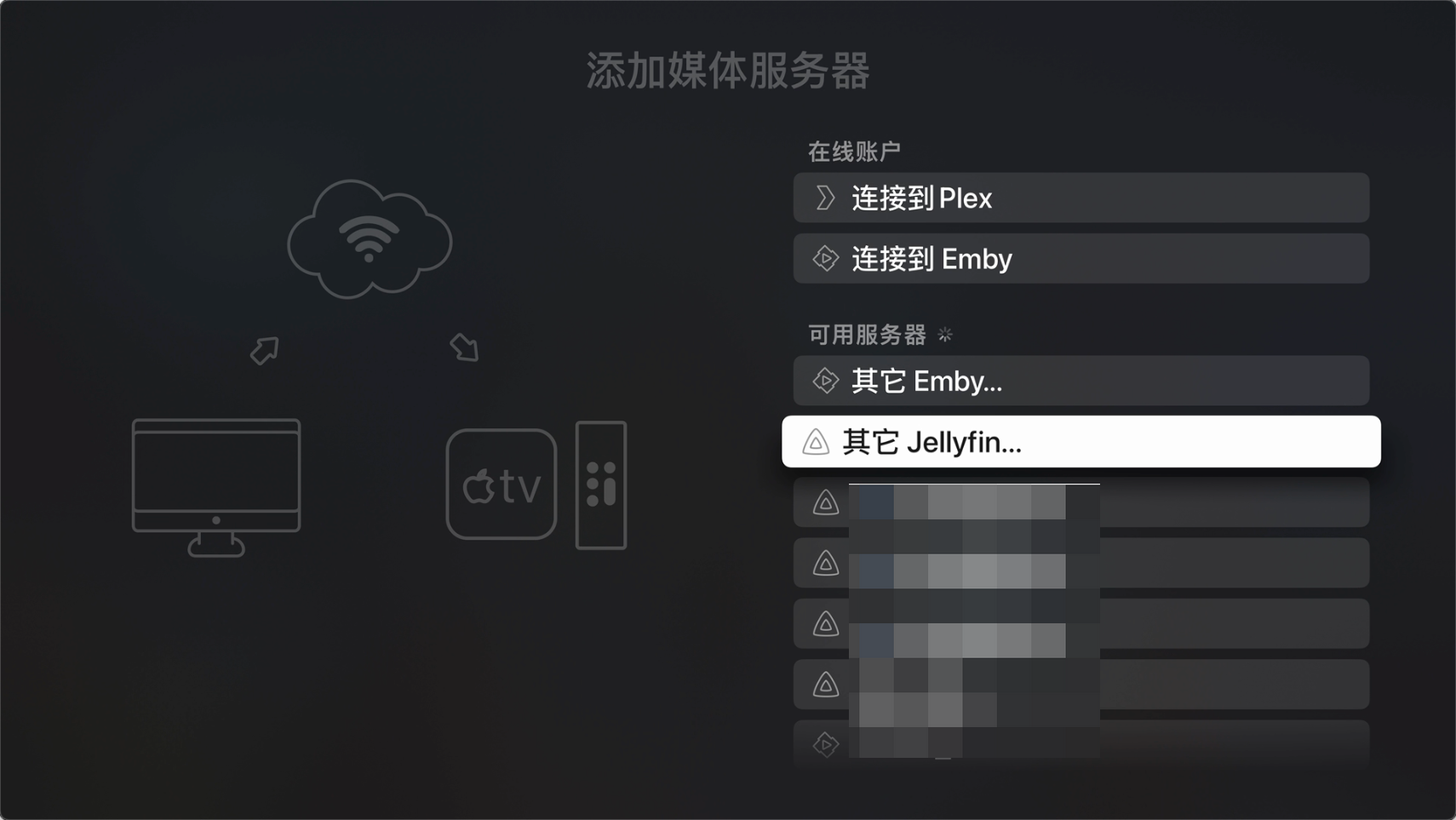
- 输入飞牛影视服务器的 IP、用户名和密码,(可选)将名称修改为便于识别的名称
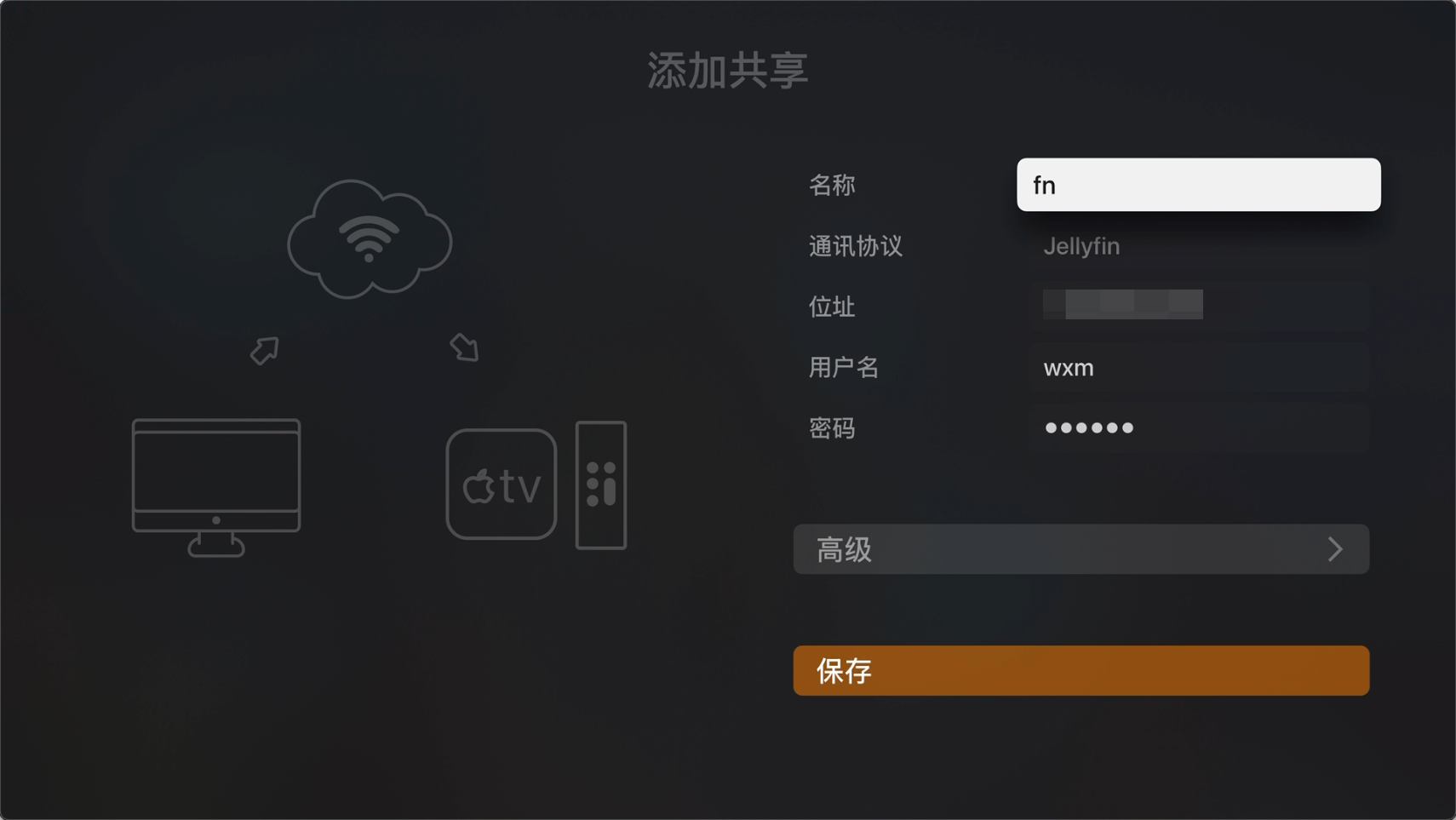
- 点击 高级设置 , 端口 输入 8005
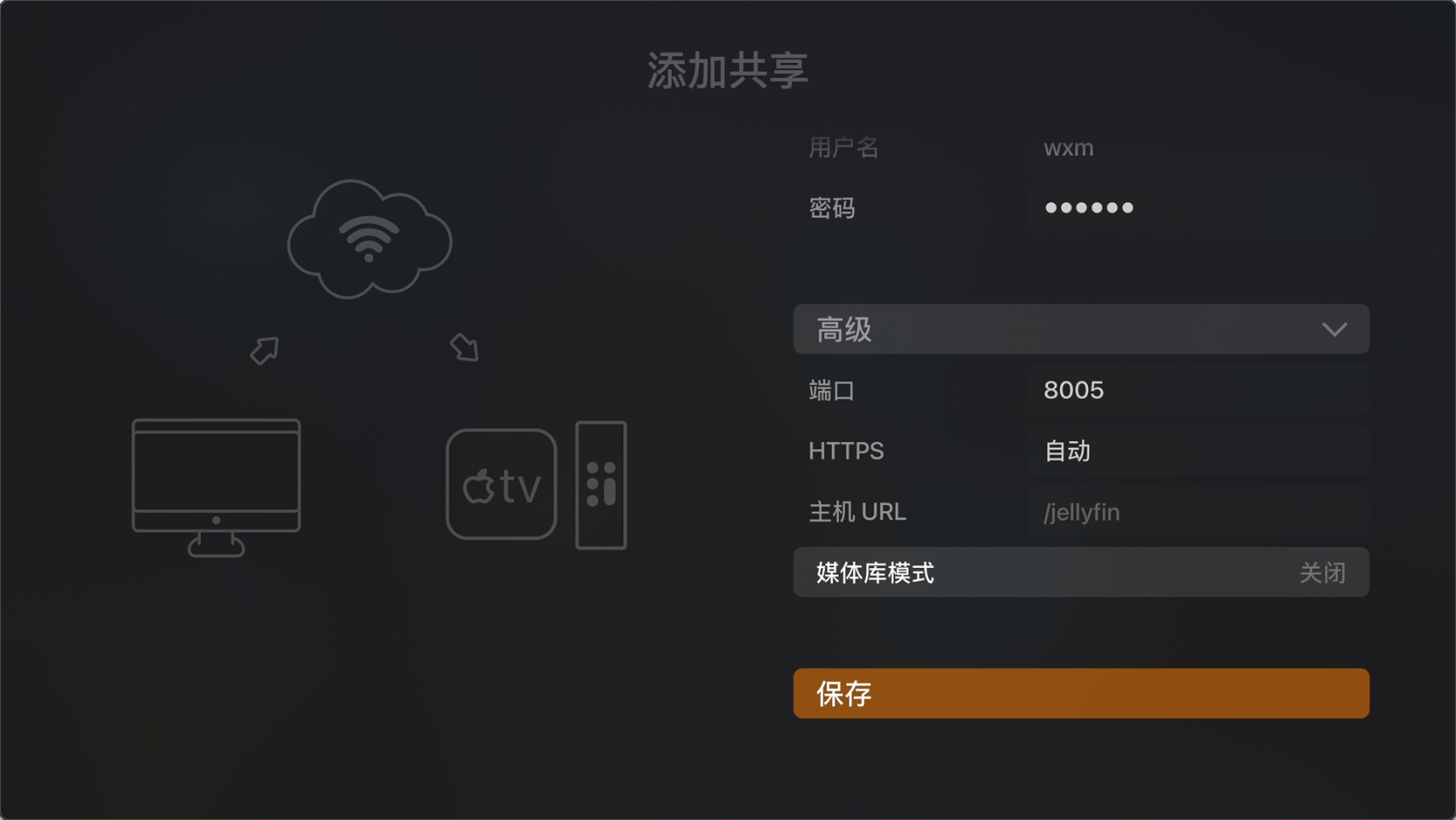
-
(可选)媒体库模式 开关,打开后 Infuse 首页将按照 Infuse 方式聚合展示飞牛上的影片
-
点击 新增 确认连接,连接成功后首页将出现飞牛影视服务器上的媒体库
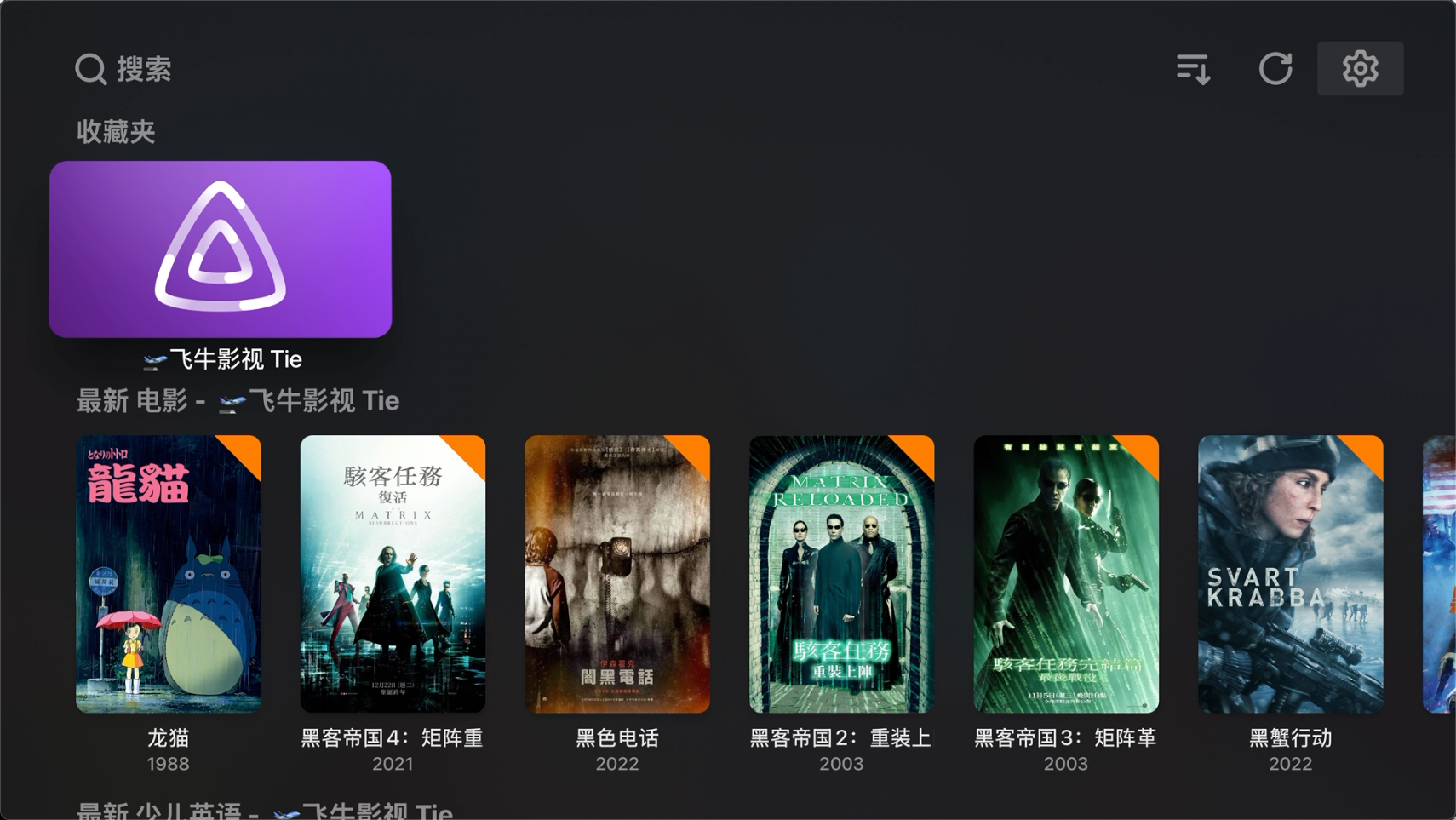
方式 1:局域网内扫描发现(iPad / iPhone)
- 打开 Infuse,点击右下角 设置 ,点击 新增文件来源
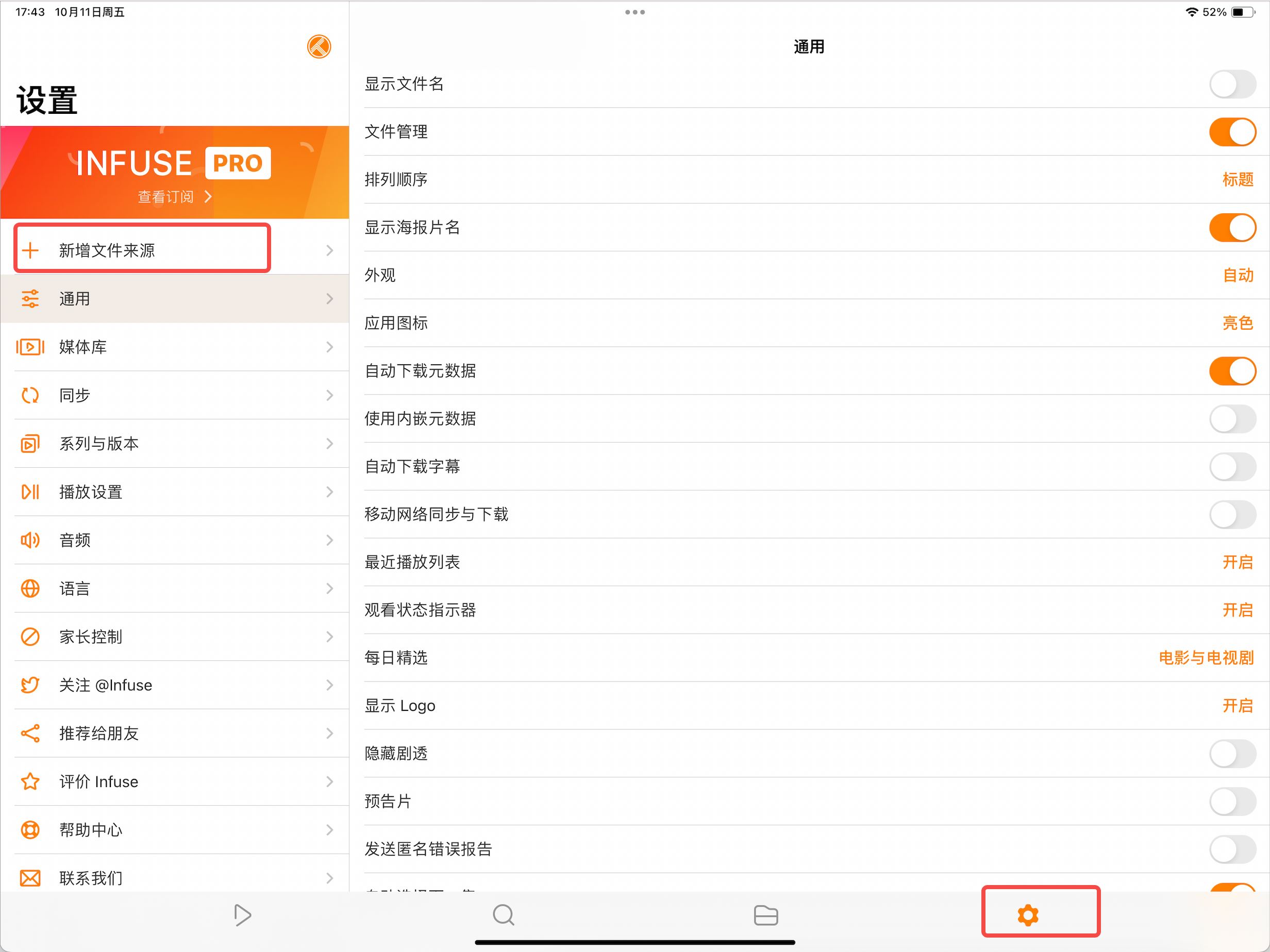
- 在 可用的共享 中找到带有“飞牛影视”前缀的服务器,点击选择
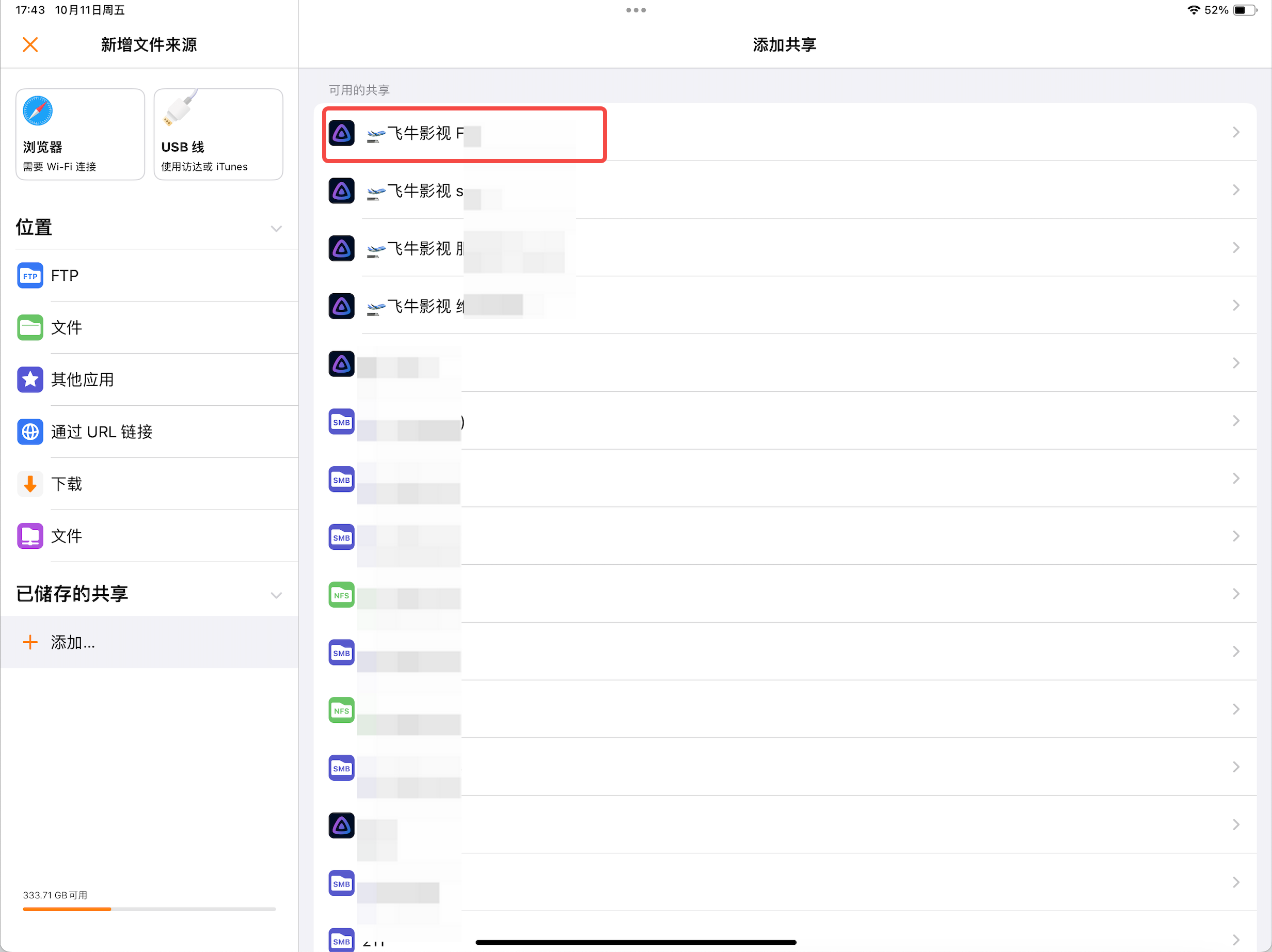
- 输入飞牛影视的用户名和密码
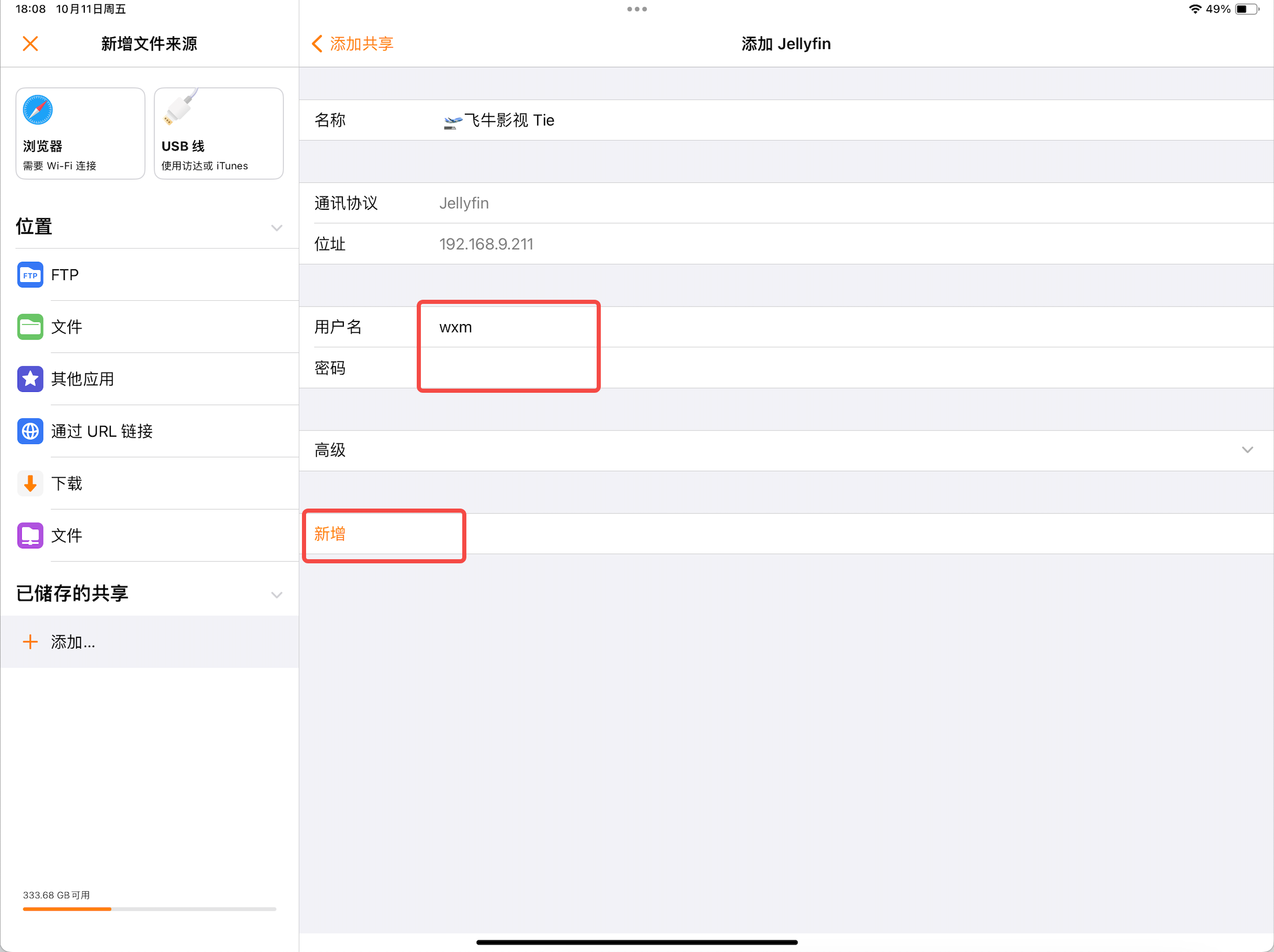
-
(可选)点击 高级设置 > 媒体库模式 开关,打开后 Infuse 首页将按照 Infuse 方式聚合展示飞牛上的影片
-
点击 新增 确认连接,连接成功后首页将出现飞牛影视服务器上的媒体库
注意:
- 当局域网内有其他 Emby 或 Jellyfin 服务器时,将可能无法扫描到飞牛影视服务器。请改用手动连接方式。
- 如果飞牛设备有多个网卡,请检查扫描到的服务器 IP 是否符合预期。如果不是,请改用手动连接方式连接目标 IP 。
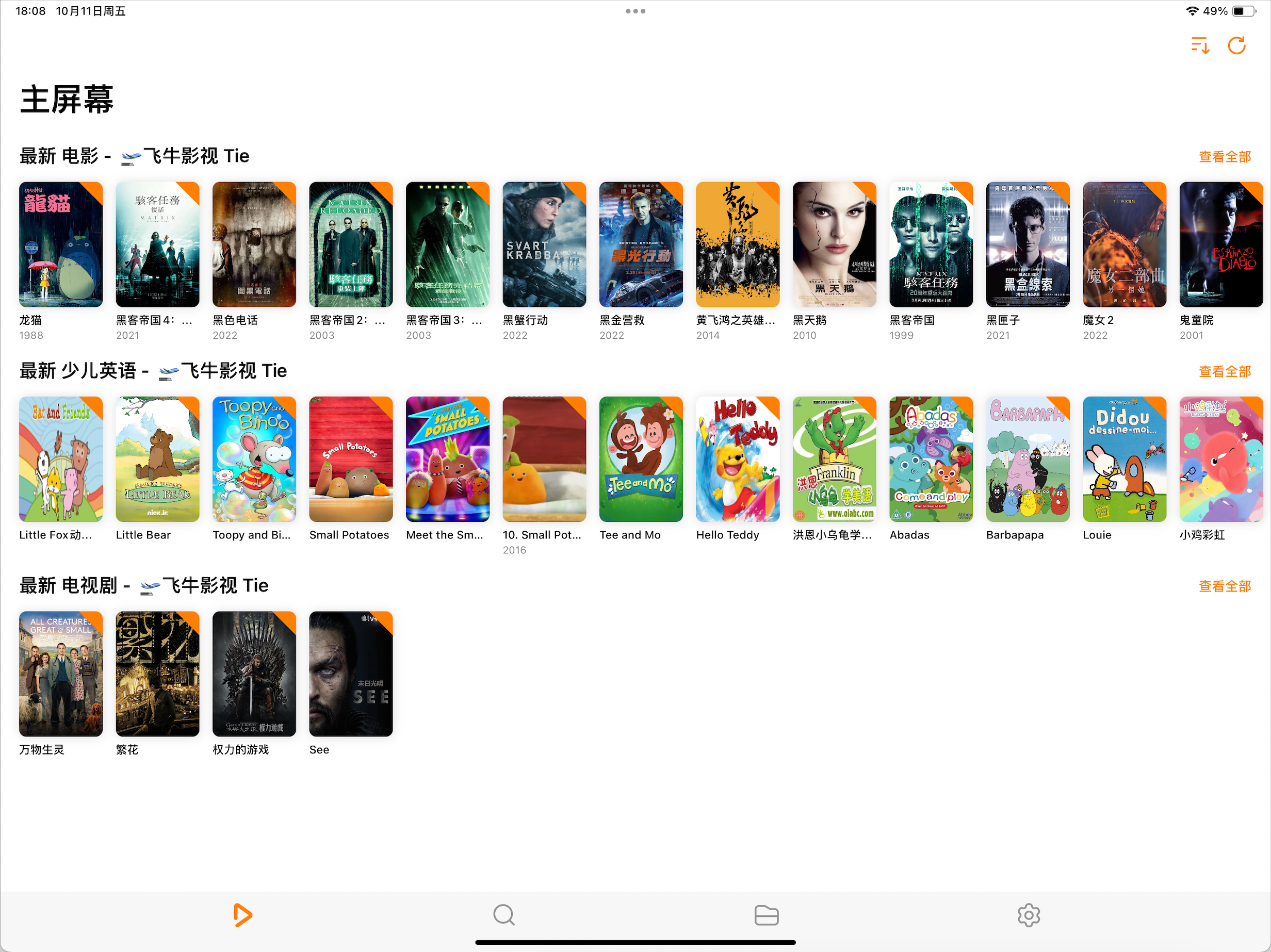
方式 2:手动连接(iPad / iPhone)
- 打开 Infuse,点击右下角 设置 ,点击 新增文件来源
- 共享列表滚动到底部,点击 媒体服务器 > 其他 Jellyfin
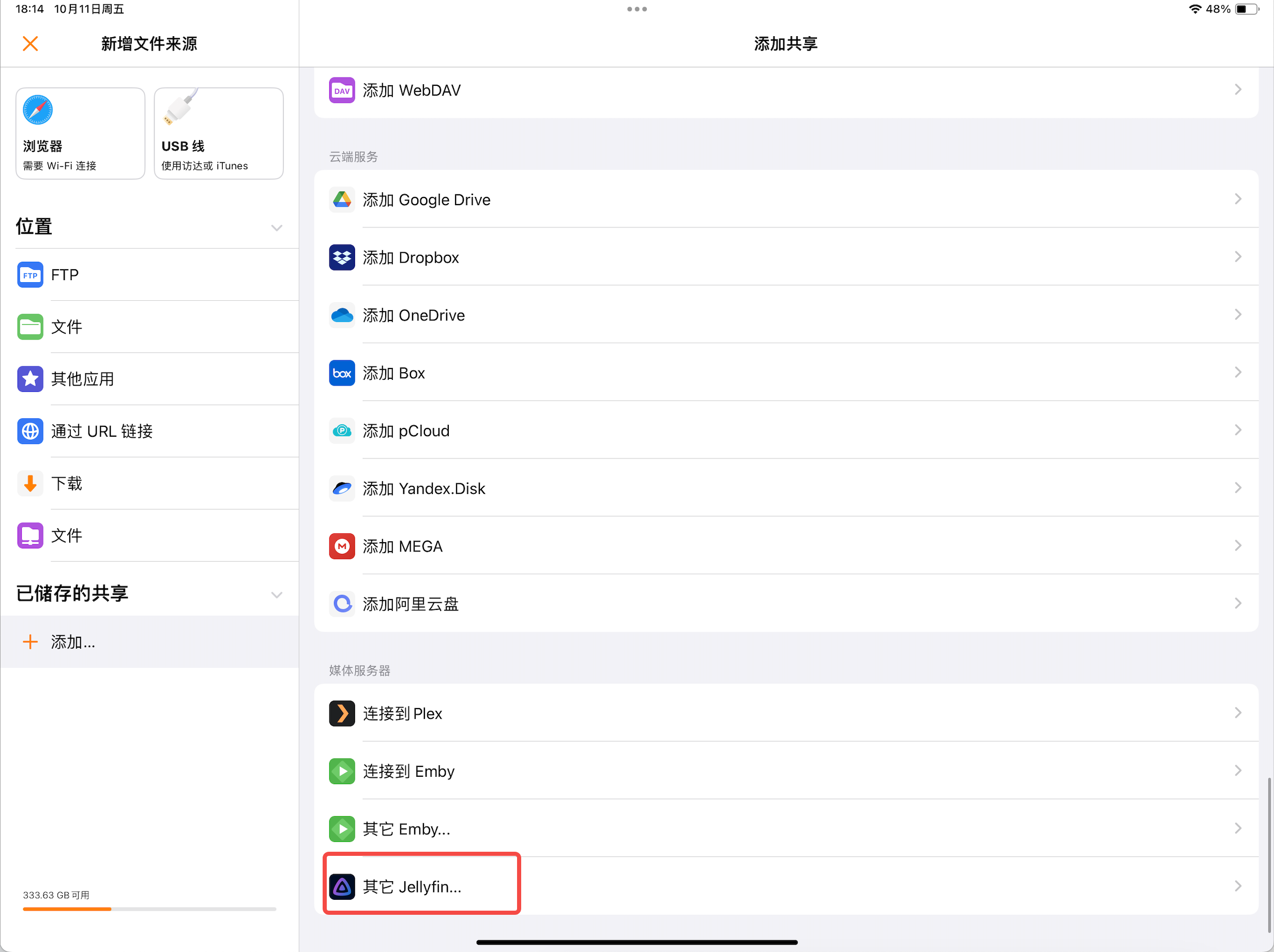
-
输入飞牛影视服务器的 IP、用户名和密码,(可选)将名称修改为便于识别的名称
-
点击 高级设置 , 端口 输入 8005
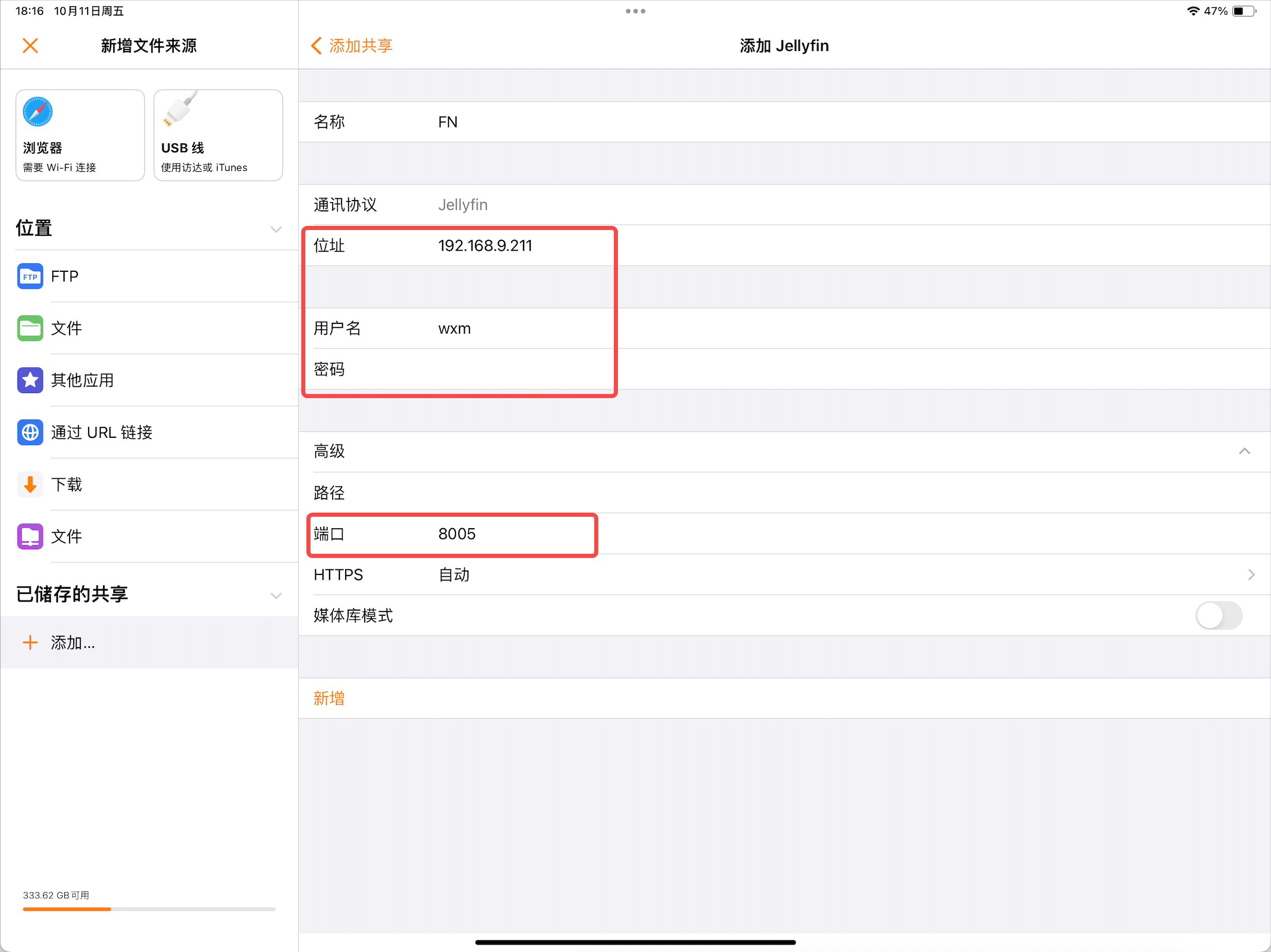
-
(可选)媒体库模式 开关,打开后 Infuse 首页将按照 Infuse 方式聚合展示飞牛上的影片
-
点击 新增 确认连接,连接成功后首页将出现飞牛影视服务器上的媒体库
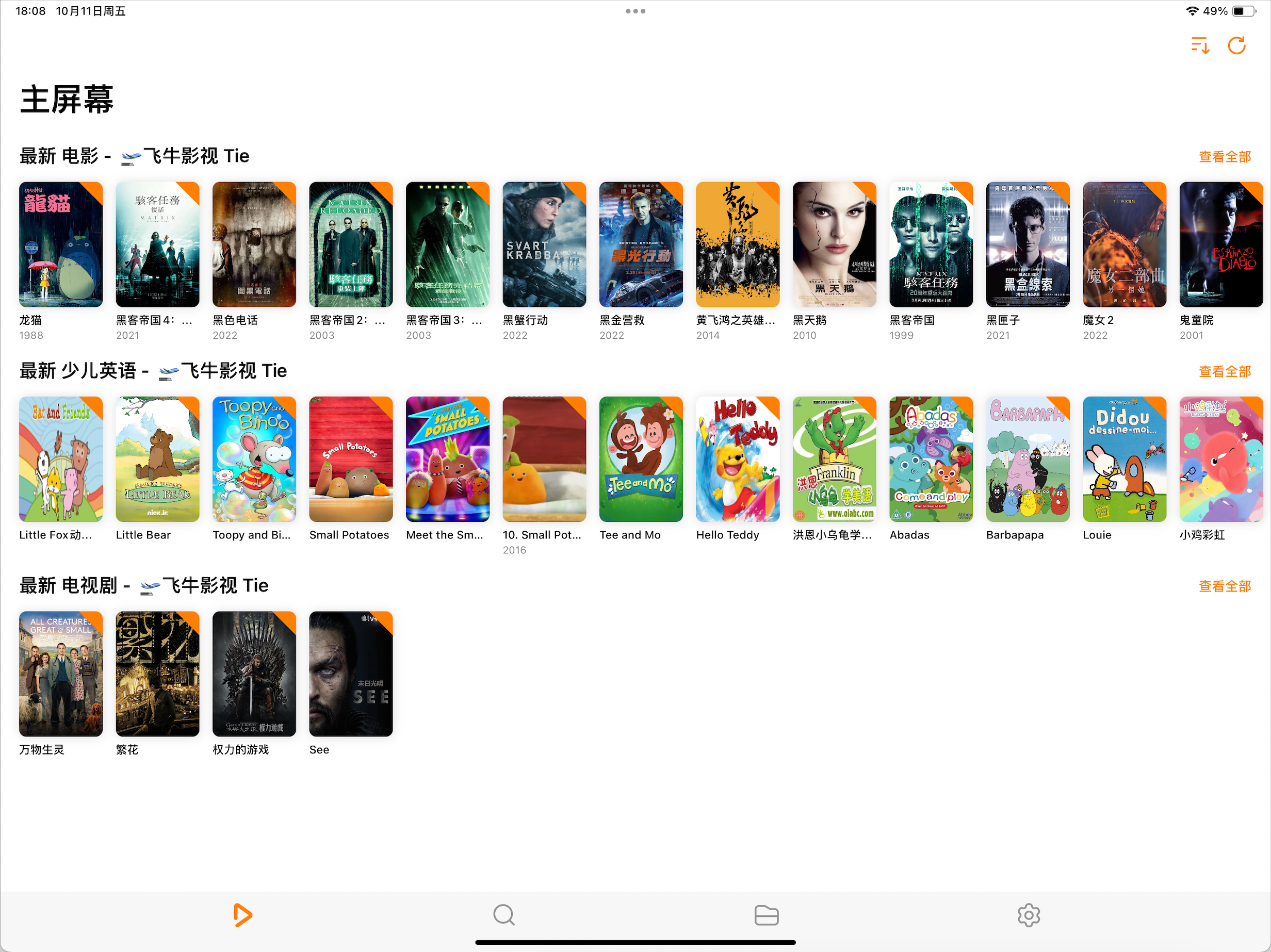
2. 飞牛影视与 Infuse 体验差异
在 Infuse 上使用飞牛影视,相较于直接使用飞牛影视客户端:
- 同个影片或同一集的多个版本不会聚合,将平铺展示(在 高级 中打开 媒体库模式 ,则从首页访问时会聚合)
相较于在 Infuse 上直接挂载影视目录或使用其他服务器:
- 部分排序方式不支持,如按文件夹、按播放次数等
- 不支持安装 InfuseSync 插件